目录
不能通过除UI外的线程去改变UI的控件 public TextView textview;
倒计时 Handler 、TextView、Message、 handler.sendMessage(msg);
asserts: 存放一些资源,配置文件,图片
bin: 编译后会生成的一些文件,包括我们关心的apk
lib: 依赖库
res:
drawable:存放app程序要用到的一些图片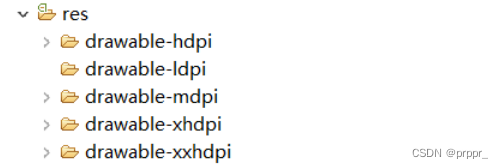
layout: 存放局文件的文件夹一般一个activity(安卓页面)对应一个布局
values: 存放一些参数,或者自定义控件的文件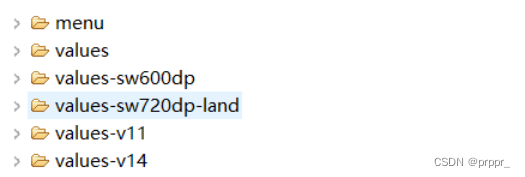
AndroidMainfirst.xml: APP的配置权限:网络访问权限,名片夹访问权限,相机访问权限
目标机器SDK版本:APP的名字APP的图标 配置第一个被加载,启动页面
Laucher->mainifirst(执行数据初始化)->lauch(当app被按下)标签的activity被加载->oncreat被调用->java关联xml布局页面->显示->等待用户触摸等操作
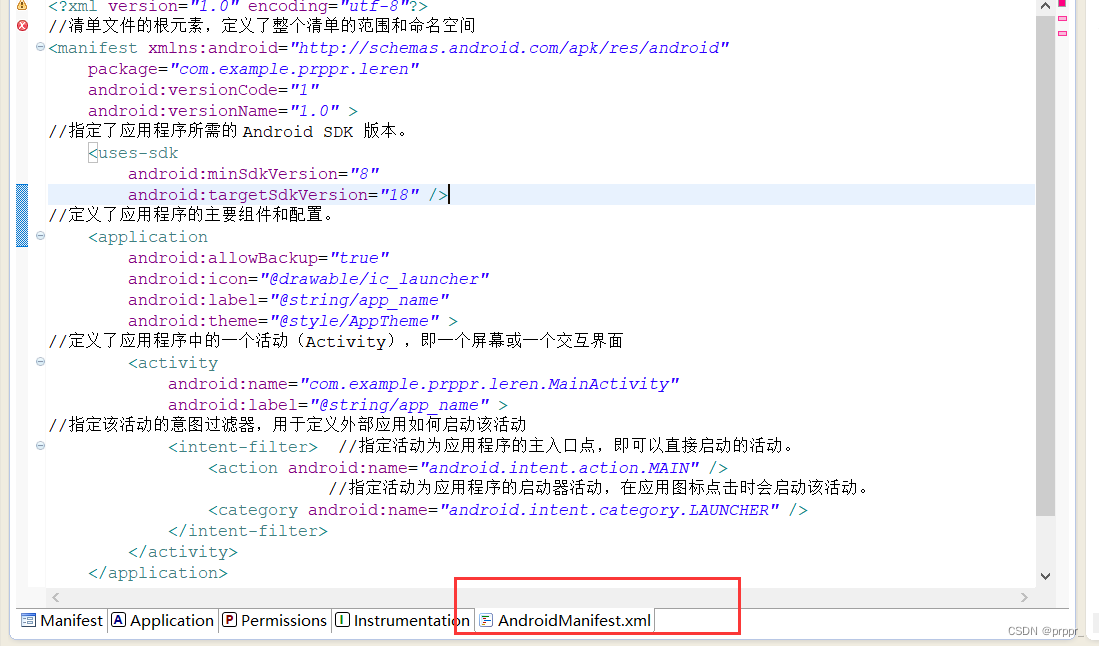
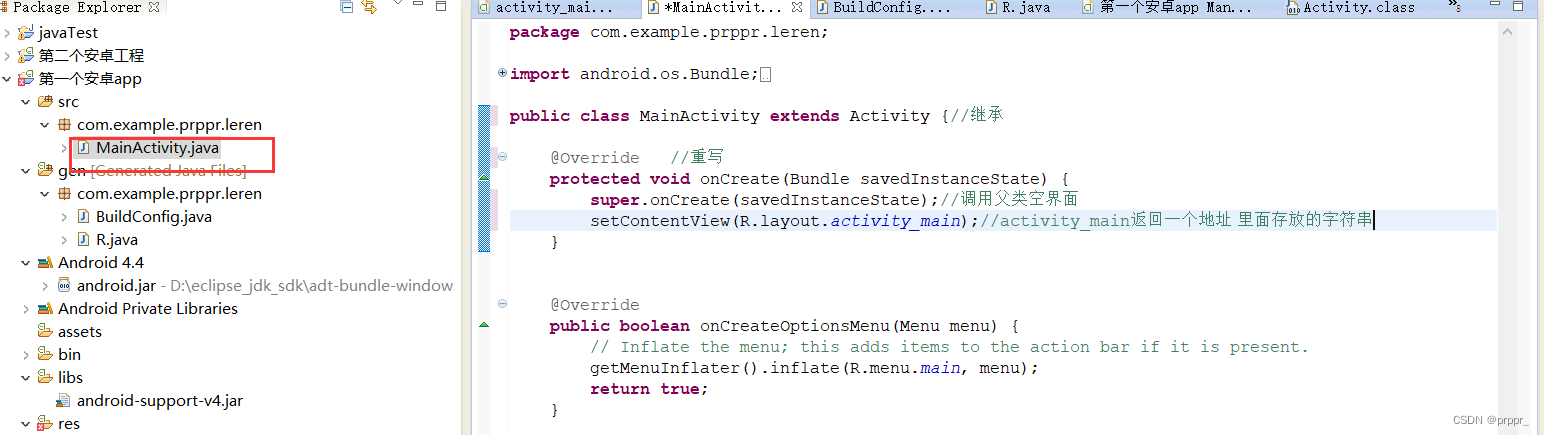
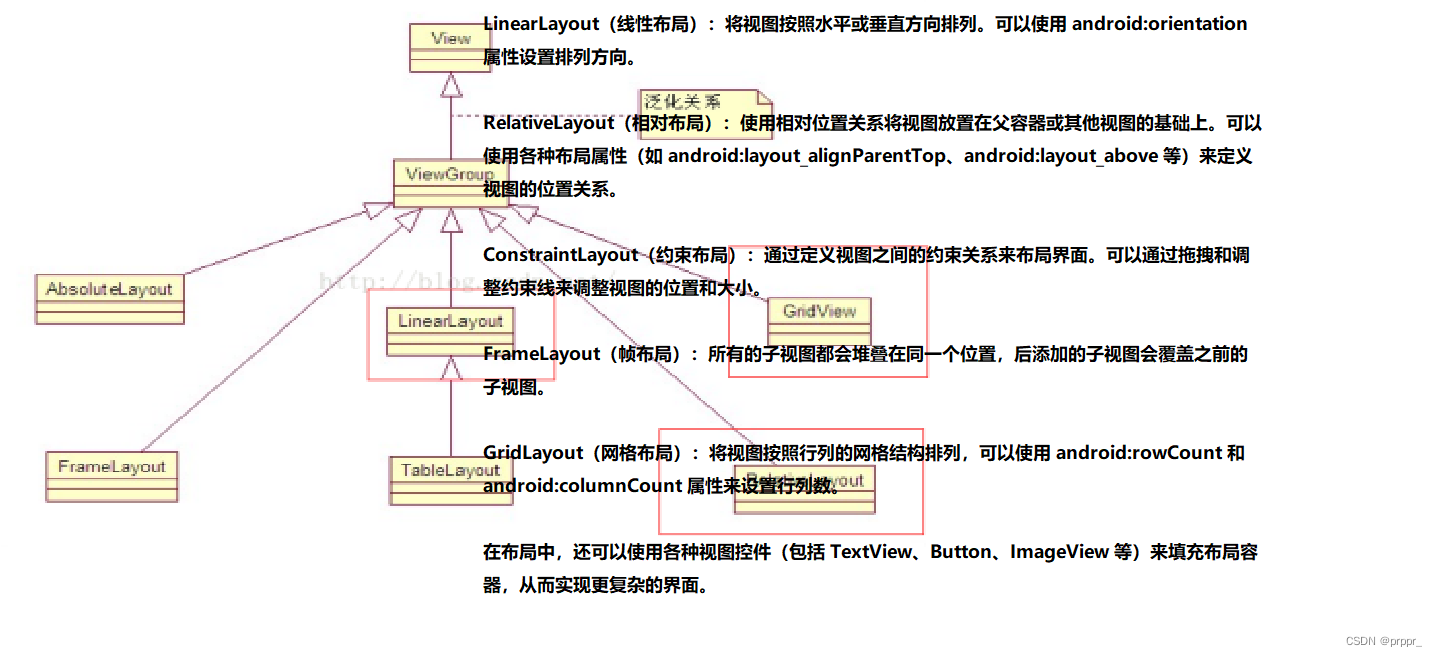
相对布局
除了布局容器,您还可以使用布局属性来控制视图的布局行为,例如:
显示一个美女
控件的宽度
android:layout_width="match_parent"
控件的高度
android:layout_height="match_parent"
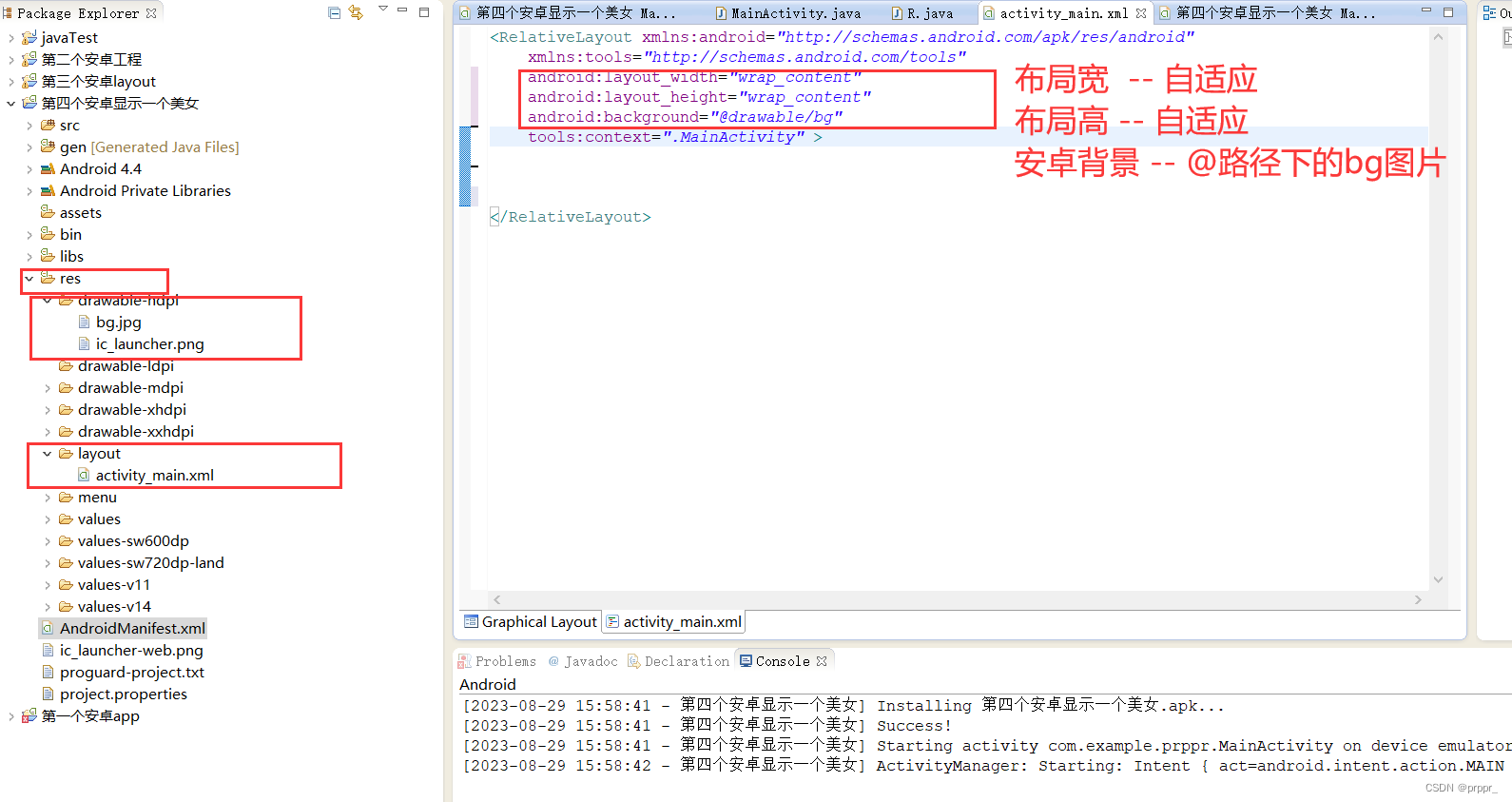
显示两个美女
相对布局 引入安卓的库和工具
<RelativeLayout xmlns:android="http://schemas.android.com/apk/res/android"
xmlns:tools="http://schemas.android.com/tools"
android:layout_width="match_parent" 布局宽度 自适应
android:layout_height="match_parent" 布局高度 自适应
tools:context=".MainActivity" > <布局头>
<RelativeLayout 布局
android:id="@+id/girl" 布局一个位置id
android:layout_width="wrap_content"布局宽
android:layout_height="300dp" 布局高300分辨率
android:background="@drawable/girl" 布局背景为grawable下的girl图片
/> /关闭布局
<RelativeLayout
android:layout_below = "@id/girl" 在这个布局位置的下面
android:layout_width = "wrap_content"
android:layout_height="300dp"
android:background= "@drawable/girl2"
/>
</RelativeLayout> <布局尾>
RelativeLayout中子控件常用属性:
1、相对于父控件,例如:android:layout_alignParentTop=“true”
android:layout_alignParentTop 控件的顶部与父控件的顶部对齐;
android:layout_alignParentBottom 控件的底部与父控件的底部对齐;
android:layout_alignParentLeft 控件的左部与父控件的左部对齐;
android:layout_alignParentRight 控件的右部与父控件的右部对齐;
//给定id位置的四周位置
android:layout_above 控件的底部置于给定ID的控件之上;
android:layout_below 控件的底部置于给定ID的控件之下;
android:layout_toLeftOf 控件的右边缘与给定ID的控件左边缘对齐;
android:layout_toRightOf 控件的左边缘与给定ID的控件右边缘对齐;
//给定id位置的内部上下左右
android:layout_alignBaseline 布局顶部上线对齐
android:layout_alignTop 控件的顶部边缘上线对齐
android:layout_alignBottom 控件的底部边缘下线对齐
android:layout_alignLeft 控件的左边缘与给定ID的左边缘对齐;
android:layout_alignRight 控件的右边缘与给定ID的右边缘对齐;
3、居中,例如:android:layout_centerInParent=“true”
android:layout_centerHorizontal 水平居中;
android:layout_centerVertical 垂直居中;
android:layout_centerInParent 父控件的中央;
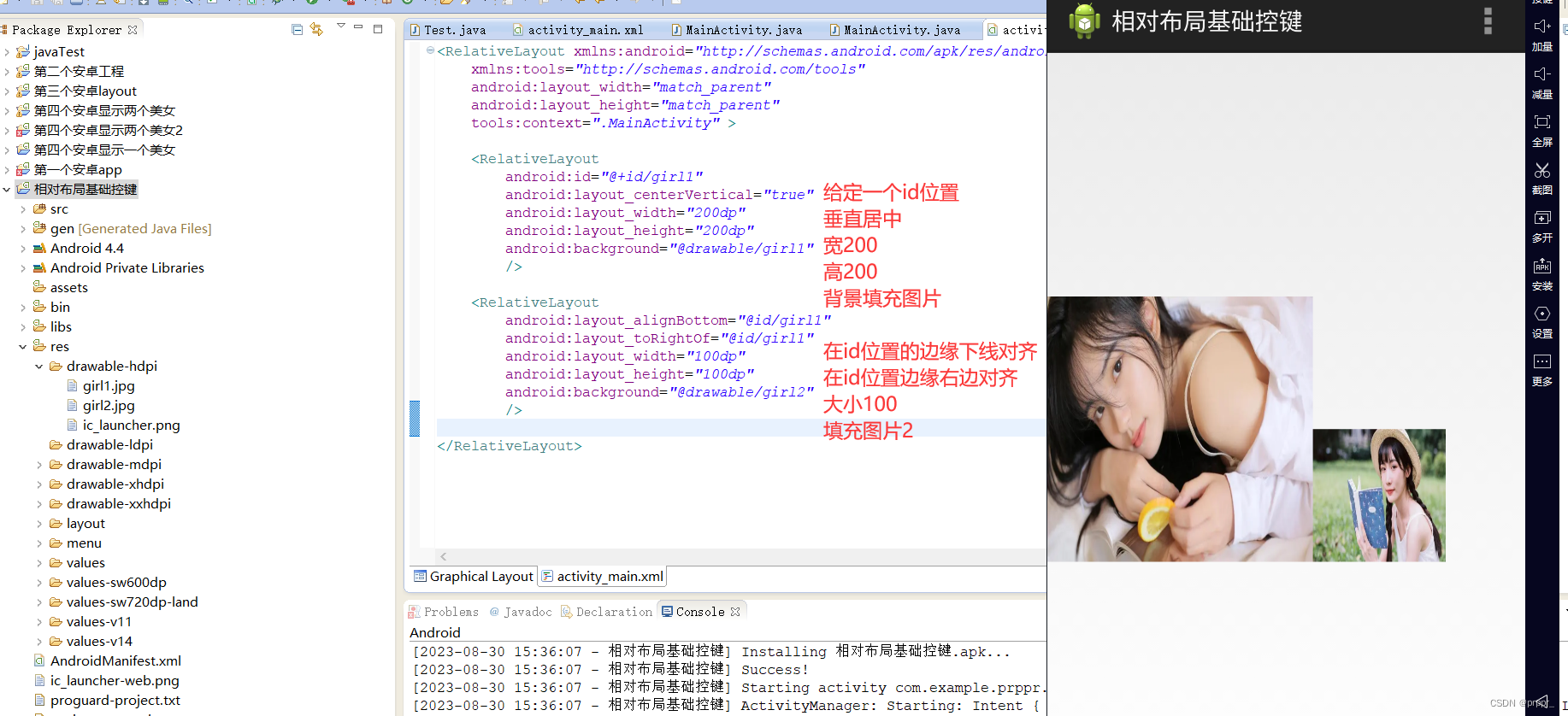
RelativeLayout中子控件常用属性:
1、相对于父控件,例如:android:layout_alignParentTop=“true”
android:layout_alignParentTop 控件的顶部与父控件的顶部对齐;
android:layout_alignParentBottom 控件的底部与父控件的底部对齐;
android:layout_alignParentLeft 控件的左部与父控件的左部对齐;
android:layout_alignParentRight 控件的右部与父控件的右部对齐;
//给定id位置的四周位置
android:layout_above 控件的底部置于给定ID的控件之上;
android:layout_below 控件的底部置于给定ID的控件之下;
android:layout_toLeftOf 控件的右边缘与给定ID的控件左边缘对齐;
android:layout_toRightOf 控件的左边缘与给定ID的控件右边缘对齐;
//给定id位置的内部上下左右
android:layout_alignBaseline 布局顶部上线对齐
android:layout_alignTop 控件的顶部边缘上线对齐
android:layout_alignBottom 控件的底部边缘下线对齐
android:layout_alignLeft 控件的左边缘与给定ID的左边缘对齐;
android:layout_alignRight 控件的右边缘与给定ID的右边缘对齐;
3、居中,例如:android:layout_centerInParent=“true”
android:layout_centerHorizontal 水平居中;
android:layout_centerVertical 垂直居中;
android:layout_centerInParent 父控件的中央;
<RelativeLayout xmlns:android="http://schemas.android.com/apk/res/android"
xmlns:tools="http://schemas.android.com/tools"
android:layout_width="match_parent"
android:layout_height="match_parent"
tools:context=".MainActivity" >
<!-- 在中间创建一个页面 -->
<RelativeLayout
android:layout_width="300dp"
android:layout_height="120dp"
android:background="#00ff00"
android:layout_centerInParent="true"
>
<!-- 在这个页面中创建字符串 id位置 宽 高 大小 颜色 内容 -->
<TextView
android:id="@+id/usr1"
android:layout_width="wrap_content"
android:layout_height="wrap_content"
android:textSize="30dp"
android:textColor="#ffffff"
android:text="用户:"
/>
<!-- 在这个页面中创建一个文本框 id位置 宽 高 在usr1的右边 -->
<EditText
android:id="@+id/kuang1"
android:layout_width="250dp"
android:layout_height="40dp"
android:layout_toRightOf="@id/usr1"
/>
<!-- 在这个页面中创建字符串 id位置 宽 高 大小 颜色 内容 -->
<TextView
android:id="@+id/passwd"
android:layout_width="wrap_content"
android:layout_height="wrap_content"
android:textSize="30dp"
android:textColor="#ffffff"
android:text="密码:"
android:layout_below="@id/usr1"
/>
<!-- 在这个页面中创建一个文本框 id位置 宽 高 在usr2的右边 在kuang1的下面 -->
<EditText
android:id="@+id/kuang2"
android:layout_width="250dp"
android:layout_height="40dp"
android:layout_toRightOf="@id/passwd"
android:layout_below="@id/kuang1"
/>
<!-- 在这个页面中创建按键 id位置 宽 高 大小 在kuang2下面 父控件右边 内容 -->
<Button
android:id="@+id/anjian1"
android:layout_width="wrap_content"
android:layout_height="wrap_content"
android:layout_below="@id/kuang2"
android:layout_alignParentRight="true"
android:text="取消"
/>
<!-- 在这个页面中创建字符串 id位置 宽 高 大小 在kuang2下面 按键1左边 passwd右边内容 -->
<Button
android:id="@+id/anjian1"
android:layout_width="wrap_content"
android:layout_height="wrap_content"
android:layout_below="@id/kuang2"
android:layout_toLeftOf="@id/anjian1"
android:layout_toRightOf="@id/passwd"
android:text="确认"
/>
</RelativeLayout>
</RelativeLayout>
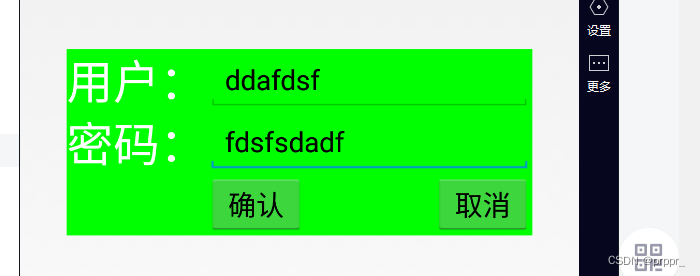
外边距可以设置为正值、负值或百分比。
外边距可以用来控制元素之间的间距、对齐元素、扩展元素的可点击区域等。
外边距不会影响元素的背景颜色或边框。
android:layout_margin:本组件离上下左右各组件的外边距。
android:layout_marginStart:本组件离开始的位置的外边距。
android:layout_marginEnd:本组件离结束位置的外边距。
android:layout_marginBottom:本组件离下部组件的外边距。
android:layout_marginTop:本组件离上部组件的外边距。
android:layout_marginLeft:本组件离左部组件的外边距。
android:layout_marginRight:本组件离右部组件的外边距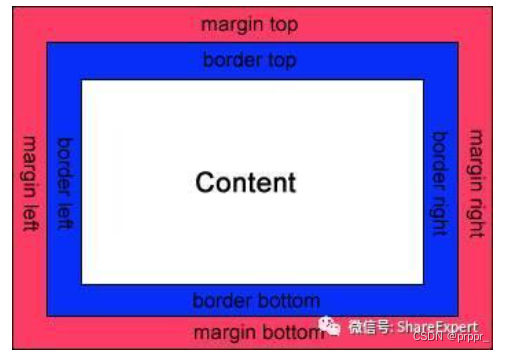
-
安卓APP启动过程
-
安卓布局控件
android:layout_width和android:layout_height:设置视图的宽度和高度。android:layout_margin:设置视图的外边距。android:layout_padding:设置视图的内边距。android:layout_gravity:设置视图在布局容器中的对齐方式。android:layout_weight:定义视图在线性布局中的权重,用于实现灵活的伸缩布局。- android:background="#ff0000" 设置背景颜色 #代表十六进制 ff红色 00 00 红绿蓝三基色
-
常用布局之相对布局
- 相对给定Id控件,例如:android:layout_above=“@id/**”
-
常用布局之相对布局
- 相对给定Id控件,例如:android:layout_above=“@id/**”
-
padding和margin
-
内边距(padding):内边距定义了元素的内容与其边框之间的空白区域。
内边距可以设置为正值、负值或百分比。
内边距可以用来控制元素内容与边框之间的间距、增加元素的可点击区域等。
内边距会影响元素的背景颜色。android:padding:为组件的四边设置相同的内边距。
android:paddingLeft:为组件的左边设置内边距。
android:paddingRight:为组件的右边设置内边距。
android:paddingTop:为组件的上边设置内边距。
android:paddingBottom:为组件的下边设置内边距。
-
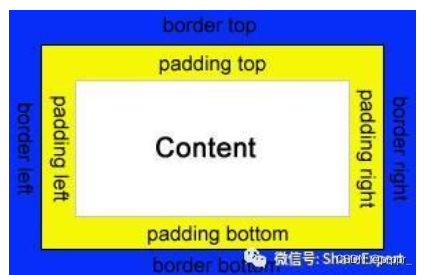
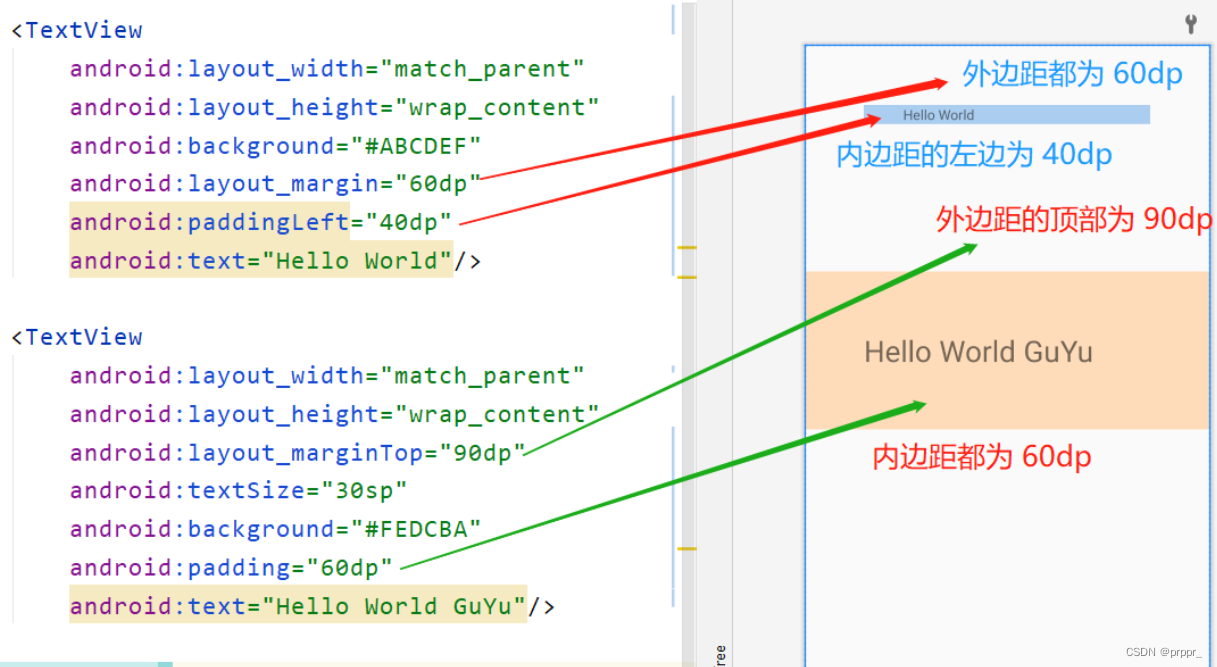
按键美化
参考博文
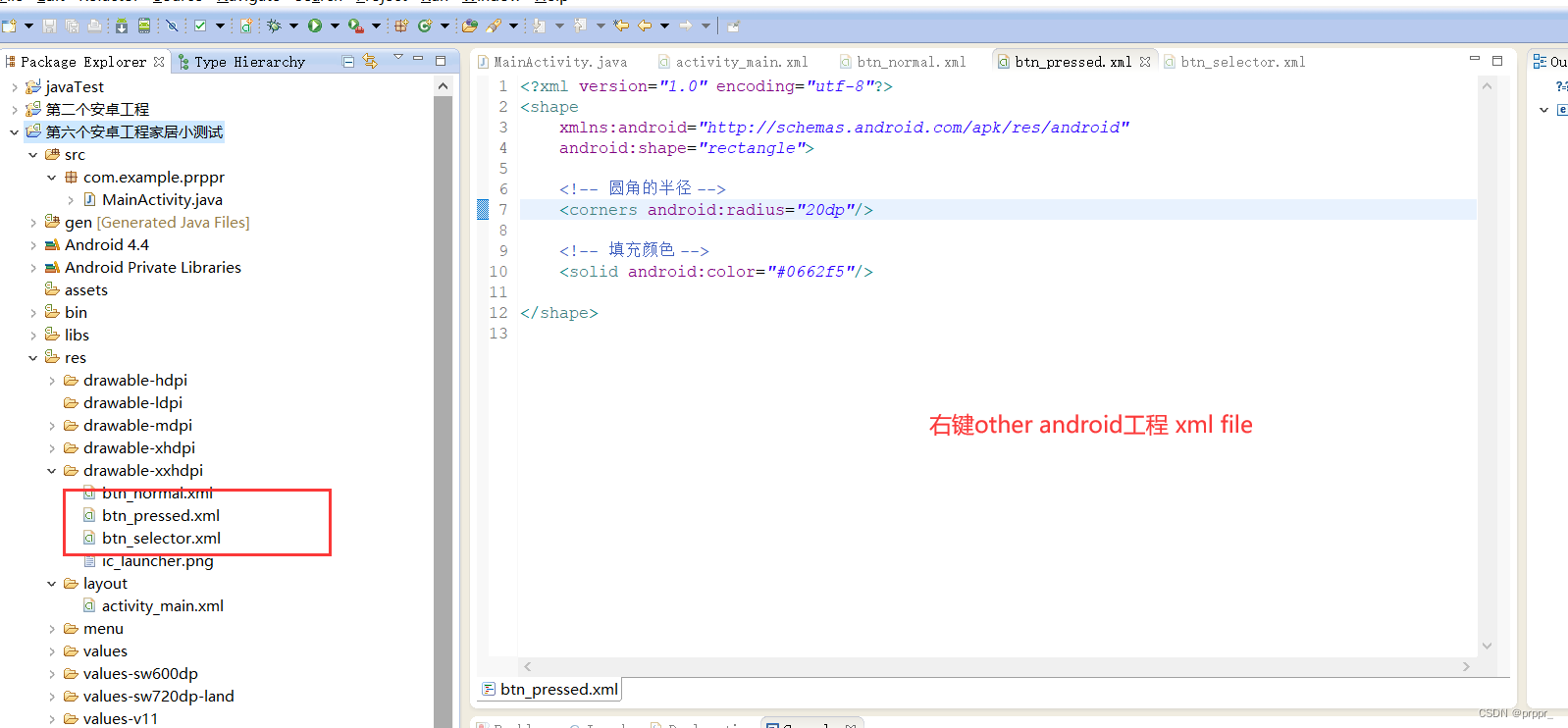
代码块
<RelativeLayout xmlns:android="http://schemas.android.com/apk/res/android"
xmlns:tools="http://schemas.android.com/tools"
android:layout_width="match_parent"
android:layout_height="match_parent"
android:background="@drawable/bg_shopping_menu"
tools:context=".MainActivity" >
<RelativeLayout
android:id="@+id/relativeLayout1"
android:layout_width="wrap_content"
android:layout_height="50dp"
android:background="#ff99cc" >
<TextView
android:id="@+id/smartHome"
android:layout_width="wrap_content"
android:layout_height="wrap_content"
android:layout_marginLeft="15dp"
android:layout_marginTop="8dp"
android:textSize="18dp"
android:text="prppr -- 智能家居页面" />
<Button
android:id="@+id/bnt2ZhuCe"
android:layout_width="wrap_content"
android:layout_height="wrap_content"
android:layout_alignParentRight="true"
android:layout_alignParentTop="true"
android:text="注册" />
<Button
android:layout_width="wrap_content"
android:layout_height="wrap_content"
android:layout_toLeftOf="@id/bnt2ZhuCe"
android:layout_alignParentTop="true"
android:layout_marginRight="10dp"
android:text="查询信息" />
</RelativeLayout>
<RelativeLayout
android:id="@+id/minAction"
android:layout_width="90dp"
android:layout_height="70dp"
android:layout_centerHorizontal="true"
android:layout_centerVertical="true"
android:background="@drawable/pic_rf" />
<RelativeLayout
android:id="@+id/car"
android:layout_width="60dp"
android:layout_height="40dp"
android:layout_alignLeft="@+id/minAction"
android:layout_centerVertical="true"
android:layout_marginLeft="60dp"
android:background="@drawable/card" />
<Button
android:id="@+id/bnt1Shuaka"
android:layout_width="wrap_content"
android:layout_height="wrap_content"
android:layout_alignBottom="@id/minAction"
android:layout_alignParentBottom="true"
android:layout_centerHorizontal="true"
android:layout_marginBottom="15dp"
android:background="@drawable/btn_selector"
android:text="刷卡" />
</RelativeLayout>-
常用布局之线性布局
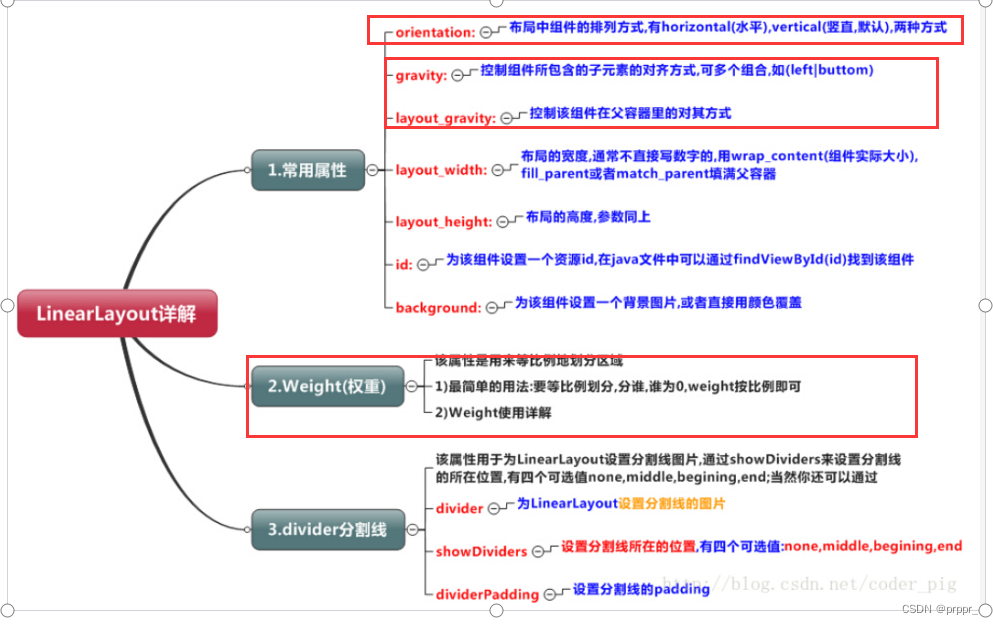
常用且易错 api
android:layout_weight="1" 权重1分配占比 看是水平还是垂直布局相对应width和height为0dp
android:layout_width="match_parent" 用于指定一个 View 或布局应该与其父容器的大小匹配。 android:layout_width="wrap_content " 是使视图的宽度或高度根据内容的实际尺寸来动态调整
android:gravity="center" 是用于控制视图内部内容的对齐方式。它可以应用于诸如 TextView、Button 等具有文本内容的视图,以确定文本在视图内部的对齐方式。例如,使用 android:gravity="center" 可以使文本在视图中水平和垂直方向上都居中显示。
android:layout_gravity="" 用于控制视图在其父布局中的对齐方式。它可以影响视图在父布局中水平和垂直方向上的位置。
<RelativeLayout xmlns:android="http://schemas.android.com/apk/res/android"
xmlns:tools="http://schemas.android.com/tools"
android:layout_width="match_parent"
android:layout_height="match_parent"
android:background="@drawable/bg_shopping_menu"
tools:context=".MainActivity" >
<!-- 在中间创建线性布局 水平布局 -->
<LinearLayout
android:layout_width="280dp"
android:layout_height="100dp"
android:layout_centerInParent="true"
android:orientation="horizontal"
>
<!-- 线性布局 占比例1 垂直方向布局 weight是权重 垂直方向heigh为0dp权重分配 -->
<LinearLayout
android:layout_weight="1"
android:layout_width="0dp"
android:layout_height="100dp"
android:orientation="vertical"
>
<!-- 在这个垂直方向上分配三个字符串 match_parent匹配父组件发小wrap_content会自动分配 -->
<TextView
android:layout_weight="1"
android:layout_width="match_parent"
android:layout_height="0dp"
android:text="用户"
android:gravity="center"
/>
<!-- gravity组件子元素对齐方式 center中心对齐 -->
<TextView
android:layout_weight="1"
android:layout_width="match_parent"
android:layout_height="0dp"
android:text="登录"
android:gravity="center"
/>
<TextView
android:layout_weight="1"
android:layout_width="match_parent"
android:layout_height="0dp"
android:text="ID"
android:gravity="center"
/>
</LinearLayout>
<!-- 注意相对布局和线性布局要注意关闭 -->
<LinearLayout
android:layout_weight="5"
android:layout_width="0dp"
android:layout_height="100dp"
android:orientation="vertical"
>
<EditText
android:layout_weight="1"
android:layout_width="match_parent"
android:layout_height="0dp"
/>
<EditText
android:layout_weight="1"
android:layout_width="match_parent"
android:layout_height="0dp"
/>
<EditText
android:layout_weight="1"
android:layout_width="match_parent"
android:layout_height="0dp"
/>
</LinearLayout>
</LinearLayout>
</RelativeLayout>
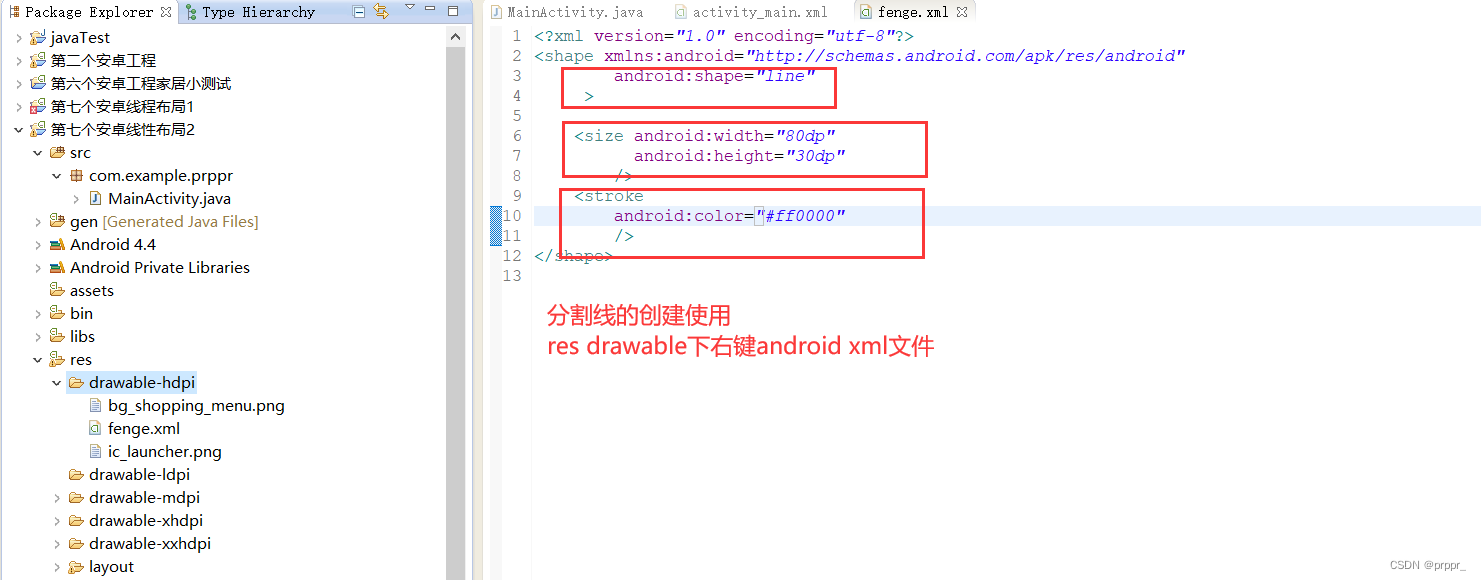
使用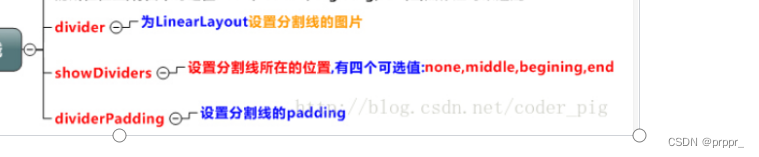
-
安卓按键响应的几种方式
-
setOnClickListener():是 View 类的一个方法,用于为 View 设置一个 OnClickListener。通过调用这个方法,可以将一个实现了 OnClickListener 接口的对象设置给需要监听点击事件的 View。当用户点击该 View 时,系统会调用 OnClickListener 中的onClick(View v)方法。 -
OnClickListener:是一个接口,用于监听用户点击事件。它包含一个抽象方法
onClick(View v),需要在这个方法中编写点击事件的逻辑。通过实现 OnClickListener 接口,可以自定义点击事件的响应。 -
onClick(View v):是 View.OnClickListener 接口中的抽象方法,用于处理用户点击事件。当用户点击一个 View 时,系统会调用该方法,并将被点击的 View 作为参数传入。开发者需要实现这个方法,以执行自定义的点击事件逻辑 -
直接设置按键的onClick绑定的函数
//activity
<RelativeLayout xmlns:android="http://schemas.android.com/apk/res/android"
xmlns:tools="http://schemas.android.com/tools"
android:layout_width="match_parent"
android:layout_height="match_parent"
tools:context=".MainActivity" >
<!-- 以响应用户点击事件 电机button则调用main函数中"buttonBeOnclick" -->
<Button
android:id="@+id/button1"
android:layout_width="wrap_content"
android:layout_height="wrap_content"
android:onClick="buttonBeOnclick"
android:text="按键1" />
<Button
android:id="@+id/button2"
android:layout_width="wrap_content"
android:layout_height="wrap_content"
android:layout_alignParentLeft="true"
android:layout_below="@+id/button1"
android:layout_marginTop="93dp"
// 以响应用户点击事件 电机button则调用main函数中"buttonBeOnclick"
android:onClick="buttonBeOnclick"
android:text="按键2" />
</RelativeLayout>
//Mainactivity
package com.example.prppr.leren;
import android.os.Bundle;
import android.app.Activity;
import android.view.Menu;
import android.view.View;
import android.widget.Toast;
public class MainActivity extends Activity {
@Override
protected void onCreate(Bundle savedInstanceState) {
super.onCreate(savedInstanceState);
setContentView(R.layout.activity_main);
}
// View 类似于通配符 名字叫v v.getId获取传过来v的id
public void buttonBeOnclick(View v) {
switch (v.getId()) {
// 创建一个短暂的 Toast 弹窗,并显示文本 “按键一被按下
// v的id是 R中的idR.id.button1 用于引用应用程序中的资源。
// toast静态方法 this当前对象即 MainActivity 第二个参数是要显示内容,
// 第三个参数是持续时间,0 表示 Toast.LENGTH_SHORT,即短暂的显示。
//show() 方法是 Toast 类的方法,用于显示 Toast 弹窗
case R.id.button1:
Toast.makeText(this, "按键一被按下", 0).show();
break;
case R.id.button2:
Toast.makeText(this, "按键二被按下", 0).show();
break;
}
}
}
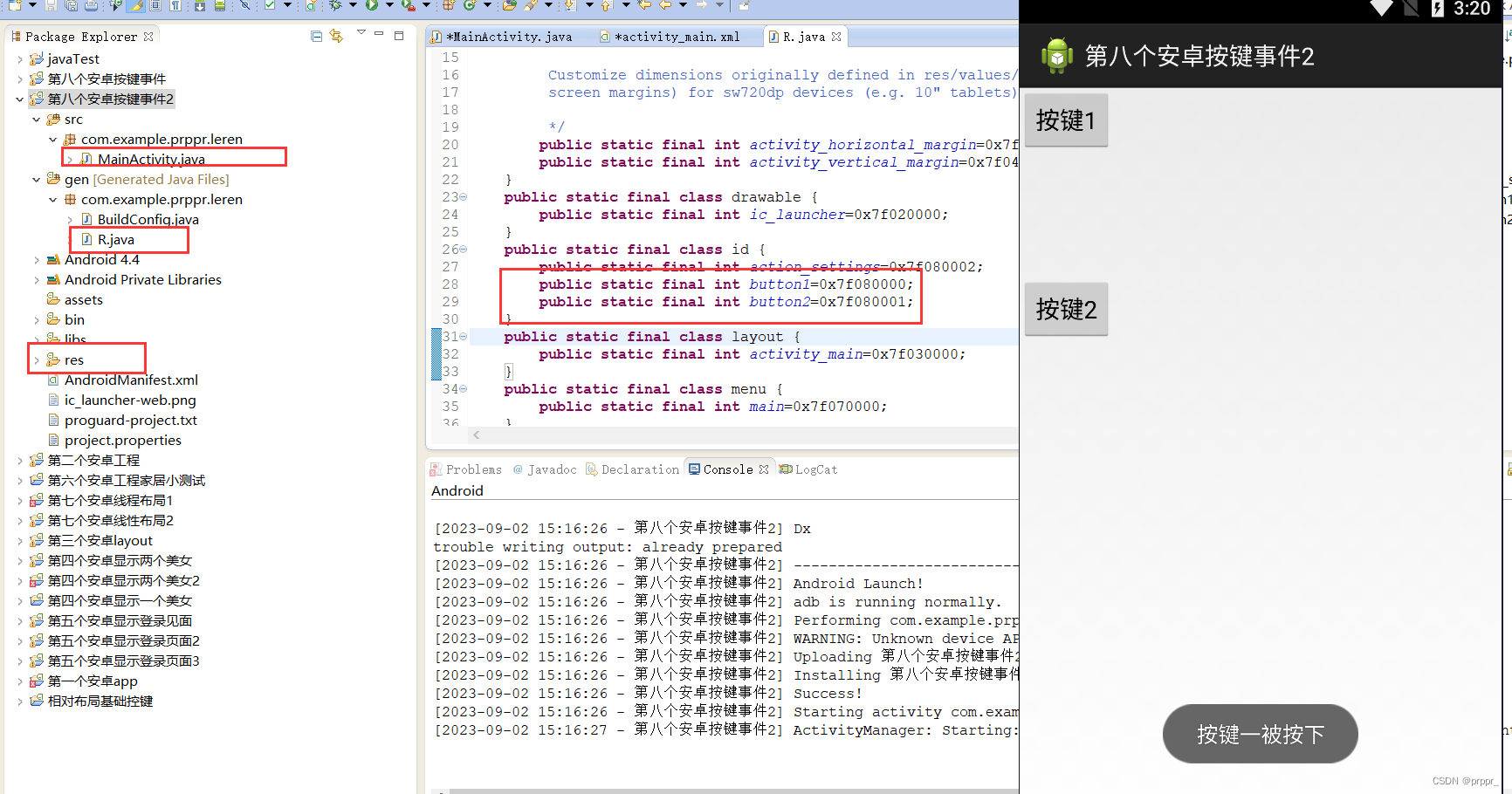
-
自定义类实现按键监听事件的接口
package com.example.prppr;
import android.app.Activity;
import android.os.Bundle;
import android.view.View;
import android.widget.Button;
// 自定义的点击事件处理类,实现了View.OnClickListener接口 继承
class myOnclieckHandler implements View.OnClickListener{
@Override//方法重写触控事件 有触控这日志输出 没用toast因为toast得调用主函数中
public void onClick(View v) {
// TODO Auto-generated method stub
switch (v.getId()){
case R.id.button1:
//Toast.makeText(this, "按键一被按下", 0).show(); //没用toast因为toast得调用主函数中
System.out.println("按键一被按下");
break;
case R.id.button2:
//Toast.makeText(this, "按键二被按下", 0).show();
System.out.println("按键二被按下");
break;
}
}
}
public class MainActivity extends Activity {
//声明两个按键名
Button bnt1;
Button bnt2;
@Override
protected void onCreate(Bundle savedInstanceState) {
super.onCreate(savedInstanceState);
setContentView(R.layout.activity_main);
// 通过ID在布局中找到按钮1和按钮2
bnt1 = (Button) findViewById(R.id.button1);
bnt2 = (Button) findViewById(R.id.button2);
// new myClickHandler() 来创建了一个 myClickHandler 的实例,并将其作为参数传递给 setOnClickListener
//setOnClickListener 是 Button 类的一个方法,用于设置按钮的点击事件监听器。
//它接受一个实现了 View.OnClickListener 接口的对象作为参数,以便在按钮被点击时调用相应的事件处理方法。
bnt1.setOnClickListener(new myOnclieckHandler());
bnt2.setOnClickListener(new myOnclieckHandler());
}
}
-
匿名内部类实现按键响应
//mainjava
package com.example.prppr.leren;
import android.app.Activity;
import android.os.Bundle;
import android.view.View;
import android.widget.Button;
import android.widget.Toast;
public class MainActivity extends Activity {
Button bnt1;
Button bnt2;
@Override
protected void onCreate(Bundle savedInstanceState) {
super.onCreate(savedInstanceState);
setContentView(R.layout.activity_main);
bnt1 = (Button) findViewById(R.id.button1);
bnt2 = (Button) findViewById(R.id.button2);
//调用bnt1得方法 里面有个匿名内部类
bnt1.setOnClickListener(new View.OnClickListener(){//匿名内部类
@Override//匿名内部类中重写方法
public void onClick(View v) {
// TODO Auto-generated method stub
Toast.makeText(MainActivity.this, "按键一被按下", 0).show();
}
});
bnt2.setOnClickListener(new View.OnClickListener() {
@Override
public void onClick(View v) {
// TODO Auto-generated method stub
Toast.makeText(MainActivity.this, "按键二被按下", 0).show();
}
});
}
}
//xml
<RelativeLayout xmlns:android="http://schemas.android.com/apk/res/android"
xmlns:tools="http://schemas.android.com/tools"
android:layout_width="match_parent"
android:layout_height="match_parent"
android:paddingBottom="@dimen/activity_vertical_margin"
android:paddingLeft="@dimen/activity_horizontal_margin"
android:paddingRight="@dimen/activity_horizontal_margin"
android:paddingTop="@dimen/activity_vertical_margin"
tools:context=".MainActivity" >
<Button
android:id="@+id/button1"
android:layout_width="wrap_content"
android:layout_height="wrap_content"
android:text="按键一"
/>
<Button
android:id="@+id/button2"
android:layout_width="wrap_content"
android:layout_height="wrap_content"
android:layout_alignLeft="@+id/button1"
android:layout_below="@+id/button1"
android:layout_marginTop="71dp"
android:text="按键二" />
</RelativeLayout>
-
mainActivity实现了oclick接口
package com.example.prppr.leren;
import android.app.Activity;
import android.os.Bundle;
import android.view.View;
import android.widget.Button;
import android.widget.Toast;
//继承这个接口的方法
public class MainActivity extends Activity implements View.OnClickListener {
Button bnt1;
Button bnt2;
@Override
// 重写 调用方法
protected void onCreate(Bundle savedInstanceState) {
// 调用父类得初始化
super.onCreate(savedInstanceState);
setContentView(R.layout.activity_main);
// 把组件按键初始化显示
bnt1 = (Button) findViewById(R.id.button1);
bnt2 = (Button) findViewById(R.id.button2);
// 实现了 OnClickListener 接口的对象设置给需要监听点击事件的 View。
// 当用户点击该 View 时,系统会调用 OnClickListener 中的 onClick(View v) 方法。
bnt1.setOnClickListener(this);//this是MainActivity
bnt2.setOnClickListener(this);
}
@Override
public void onClick(View v) {
// TODO Auto-generated method stub
switch (v.getId()) {
case R.id.button1:
Toast.makeText(this, "按键一被按下", 0).show(); // 没用toast因为toast得调用主函数中
System.out.println("按键一被按下");
break;
case R.id.button2:
Toast.makeText(this, "按键二被按下", 0).show();
System.out.println("按键二被按下");
break;
}
}
}
页面跳转
如何创建 右键new other 、Android activity 。。。。创建多个页面
如何跳转 Intent 配合onclick
//mainactivity
package com.example.prppr;
import android.app.Activity;
import android.content.Intent;
import android.os.Bundle;
import android.view.View;
public class MainActivity extends Activity {
@Override
protected void onCreate(Bundle savedInstanceState) {
super.onCreate(savedInstanceState);
setContentView(R.layout.activity_main);
}
public void nextPage(View v){//onclick 函数按下按键时执行此函数
// 创建一个对象 指定要从那跳转到哪里
Intent intent = new Intent(this,TwoActivity.class);
startActivity(intent);
}
}
//layout
<RelativeLayout xmlns:android="http://schemas.android.com/apk/res/android"
xmlns:tools="http://schemas.android.com/tools"
android:layout_width="match_parent"
android:layout_height="match_parent"
tools:context=".MainActivity" >
<TextView
android:id="@+id/textView1"
android:layout_width="wrap_content"
android:layout_height="wrap_content"
android:text="这是界面一" />
<Button
android:layout_width="wrap_content"
android:layout_height="wrap_content"
android:layout_alignParentRight="true"
android:layout_alignTop="@+id/textView1"
android:layout_marginRight="16dp"
android:onClick="nextPage"
android:text="点击进入界面二" />
</RelativeLayout>如何传参 方式一 直接putExtra传参数
//传参数可以说字符串 数组 小数 ------发送方
package com.example.prppr;
import android.app.Activity;
import android.content.Intent;
import android.os.Bundle;
import android.view.View;
public class MainActivity extends Activity {
@Override
protected void onCreate(Bundle savedInstanceState) {
super.onCreate(savedInstanceState);
setContentView(R.layout.activity_main);
}
public void nextPage(View v){
Intent intent = new Intent(this,TwoActivity.class);
intent.putExtra("key_data", "杨浪很帅");//键值对 传参数
startActivity(intent);
}
}
//页面二收 打印
package com.example.prppr;
import android.app.Activity;
import android.content.Intent;
import android.os.Bundle;
import android.view.View;
import android.widget.Toast;
public class TwoActivity extends Activity {
public String data1;
@Override
protected void onCreate(Bundle savedInstanceState) {
super.onCreate(savedInstanceState);
setContentView(R.layout.activity_two);
Intent itwo = getIntent();//获取 Intent 对象 实例化
data1 = itwo.getStringExtra("key_data");//根据键值对 赋值内容 注意类型
Toast.makeText(this, "收到数据:"+data1, 0).show();//显示并打印出来
}
public void nextPage(View v){
Intent intent = new Intent(this,ThreeActivity.class);
intent.putExtra("key_data","good lucky!!");//传给页面三
startActivity(intent);
}
}
如何传参 方式二 通过Bundle搭配putExtras
//页面二传到页面三
package com.example.prppr;
import android.app.Activity;
import android.content.Intent;
import android.os.Binder;
import android.os.Bundle;
import android.view.View;
import android.widget.Toast;
public class TwoActivity extends Activity {
public String data1;
@Override
protected void onCreate(Bundle savedInstanceState) {
super.onCreate(savedInstanceState);
setContentView(R.layout.activity_two);
//页面1到二时 获取Intent 根据键值对 输出内容显示在屏幕上
Intent itwo = getIntent();//获取 Intent 对象 实例化
data1 = itwo.getStringExtra("key_data");//根据键值对 赋值内容 注意类型
Toast.makeText(this, "收到数据:"+data1, 0).show();//显示并打印出来
}
public void nextPage(View v){
//在页面二按下按键时 配置好bundle内容 和跳转页面 传过去在页面三中接收显示
Intent intent = new Intent(this,ThreeActivity.class);//实例化
Bundle bunble = new Bundle();
bunble.putString("MyData", "杨浪咯咯咯咯咯");//填充内容
bunble.putInt("ID", 100);
intent.putExtras(bunble);//放进去
startActivity(intent);//开始
}
}
//页面三接收
package com.example.prppr;
import java.io.ObjectOutputStream.PutField;
import android.app.Activity;
import android.content.Intent;
import android.os.Bundle;
import android.widget.Toast;
public class ThreeActivity extends Activity {
@Override
protected void onCreate(Bundle savedInstanceState) {
super.onCreate(savedInstanceState);
setContentView(R.layout.activity_three);
Intent intent = this.getIntent ();
Bundle bundle = intent.getExtras();
String datas = bundle.getString("MyData");
int datai = bundle.getInt("ID");
Toast.makeText(this, "获取到:"+datas +datai, 0).show();
}
}
-
安卓线程
实现页面的诺干秒后的自动跳转效果
run方法(函数)是线程要做的”事情”,相当linuxC线程的回调函数
启动线程
//界面一线程延时三秒后自动跳转
//必须新建线程 否则会跟ui界面的线程冲突 并且使用try和catch
package com.example.prppr;
import android.app.Activity;
import android.content.Intent;
import android.os.Bundle;
public class MainActivity extends Activity {
@Override
protected void onCreate(Bundle savedInstanceState) {
super.onCreate(savedInstanceState);
setContentView(R.layout.activity_main);
Thread t = new Thread(new Runnable() { //实例化线程和线程中的匿名类对象 并重写执行run方法
@Override
public void run() { //重写并执行方法
// TODO Auto-generated method stub
try {
Thread.sleep(3000);//可能异常所以try catch
Intent intent = new Intent(MainActivity.this,TwoActivity.class);
intent.putExtra("key_data","浪滚滚");
startActivity(intent);
} catch (InterruptedException e) {
// TODO Auto-generated catch block
e.printStackTrace();
}
}
});
t.start();
}
// public void nextPage(View v){
// Intent intent = new Intent(this,TwoActivity.class);
// intent.putExtra("key_data", "杨浪很帅");//键值对 传参数
// startActivity(intent);
// }
}
-
Activity(页面)的生命周期 面试常考点
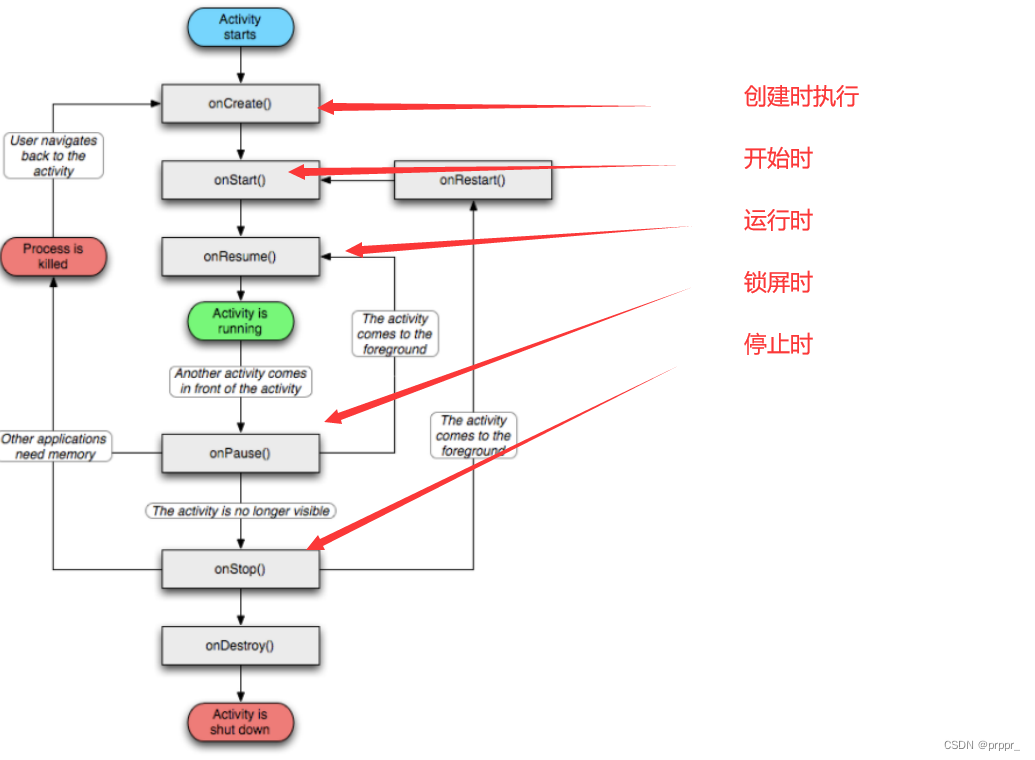
package com.example.prppr;
import android.app.Activity;
import android.content.Intent;
import android.os.Bundle;
import android.widget.Toast;
public class MainActivity extends Activity {
@Override
protected void onCreate(Bundle savedInstanceState) {
super.onCreate(savedInstanceState);
setContentView(R.layout.activity_main);
System.out.println("onCreat!!");
Thread t = new Thread(new Runnable() { //实例化线程和线程中的匿名类对象 并重写执行run方法
@Override
public void run() { //重写并执行方法
// TODO Auto-generated method stub
try {
Thread.sleep(3000);//可能异常所以try catch
Intent intent = new Intent(MainActivity.this,TwoActivity.class);
intent.putExtra("key_data","浪滚滚");
startActivity(intent);
} catch (InterruptedException e) {
// TODO Auto-generated catch block
e.printStackTrace();
}
}
});
t.start();
}
@Override
protected void onStart() {//开始时打印日志
// TODO Auto-generated method stub
System.out.println("onStart");
Toast.makeText(this, "onStart", 0).show();//显示并打印出来
super.onStart();
}
@Override
protected void onResume() {//运行时打印日志
// TODO Auto-generated method stub
System.out.println("onResume");
Toast.makeText(this, "onResume", 0).show();//显示并打印出来
super.onResume();
}
@Override
protected void onPause() {//锁住时打印
// TODO Auto-generated method stub
System.out.println("onPause");
Toast.makeText(this, "onPause", 0).show();//显示并打印出来
super.onPause();
}
@Override
protected void onStop() {
// TODO Auto-generated method stub
System.out.println("onStop");
Toast.makeText(this, "onStop", 0).show();//显示并打印出来
super.onStop();
}
}
-
安卓网络编程
javaSocket服务端开发
//单个单次socket连接
import java.io.IOException;
import java.io.InputStream;
import java.io.ObjectInputStream.GetField;
import java.io.StringReader;
import java.net.ServerSocket;
import java.net.Socket;
import java.nio.ByteBuffer;
public class Server {
public static void main(String[] args) {
byte[] data = new byte[128];
int len;
try {
//创建socket套接字和端口号
ServerSocket server = new ServerSocket(8888);
System.out.println("socket创建成功");
//根据socket创建连接套接字
Socket c_fd = server.accept();
System.out.println("accept连接成功");
//根据连接获取数据流 并创建数据套接字
InputStream msg = c_fd.getInputStream();
//根据数据流读取内容大豆data数组中 len长度
len = msg.read(data);
//打印数据 //字节数组 data 转换为字符串的方式之一。String格式 哪里开始 长度
System.out.println("获取到内容:" + new String(data, 0, len));
} catch (IOException e) {
e.printStackTrace();
}
}
}
多连接
import java.io.IOException;
import java.io.InputStream;
import java.net.ServerSocket;
import java.net.Socket;
public class Server {
public static void main(String[] args) {
try {
// 1 创建socket套接字和端口号
ServerSocket server = new ServerSocket(8888);
System.out.println("socket创建成功");
while(true){ // 2 不断阻塞连接
//根据socket创建连接套接字
final Socket c_fd = server.accept();
System.out.println("accept连接成功");
new Thread(new Runnable() { // 3 连接上一个就新建一个线程对接读取数据
// 实例化线程 钩爪方法 中重写方法并执行 防止异常错误try
public void run() {
try {
byte[] data = new byte[128];
int len;
//根据连接获取数据流 并创建数据套接字
InputStream msg;
msg = c_fd.getInputStream();
//根据数据流读取内容大豆data数组中 len长度
len = msg.read(data);
//打印数据 //字节数组 data 转换为字符串的方式之一。String格式 哪里开始 长度
System.out.println("获取到内容:" + new String(data, 0, len));
} catch (IOException e) {
// TODO Auto-generated catch block
e.printStackTrace();
}
}
}).start();
}
} catch (IOException e) {
e.printStackTrace();
}
}
}
JavaSocket 客户端开发:
import java.io.IOException;
import java.io.OutputStream;
import java.net.Socket;
import java.net.UnknownHostException;
import java.util.Scanner;
public class Client {
public static void main(String[] args) {
try {
//实例化客户端连接
Socket client = new Socket("172.16.107.146",8889);
//连接上 捕获输出流 返回套接字c_fd
OutputStream c_fd = client.getOutputStream();
//捕获按键输入 存放到msg中
Scanner sc = new Scanner(System.in);
String msg = sc.next();
//通过输出流方法 以beyes类型发送
c_fd.write(msg.getBytes());
}catch (IOException e) {
// TODO Auto-generated catch block
e.printStackTrace();
}
}
}
//客户端实现收和发
import java.io.IOException;
import java.io.InputStream;
import java.io.OutputStream;
import java.net.Socket;
import java.util.Scanner;
public class Client {
public static void main(String[] args) {
try {
//实例化客户端连接
Socket client = new Socket("172.16.106.130",8883);
//连接上 捕获输出流 返回套接字c_fd
OutputStream out = client.getOutputStream();
//捕获按键输入 存放到msg中
Scanner sc = new Scanner(System.in);
String msg = sc.next();
//通过输出流方法 以beyes类型发送
out.write(msg.getBytes());
int len;
byte[] datas = new byte[128];
//客户端捕获输入流
InputStream in = client.getInputStream();
//读取输入流存放到datas里
len = in.read(datas);
System.out.println("客户端获取到数据:"+new String(datas,0,len));
}catch (IOException e) {
// TODO Auto-generated catch block
e.printStackTrace();
}
}
}
安卓app中创建客户端连接java服务器
模拟器----安卓ip和 服务器端必须是在同一个网段 可通过驱动桥接模式
//java服务器端 while不断等待连接 创建线程对接处理数据
import java.io.IOException;
import java.io.InputStream;
import java.net.ServerSocket;
import java.net.Socket;
public class Server {
public static void main(String[] args) {
try {
// 1 创建socket套接字和端口号
ServerSocket server = new ServerSocket(8999);
System.out.println("socket创建成功");
while(true){ // 2 不断阻塞连接
//根据socket创建连接套接字
final Socket c_fd = server.accept();
System.out.println("accept连接成功");
new Thread(new Runnable() { // 3 连接上一个就新建一个线程对接读取数据
// 实例化线程 钩爪方法 中重写方法并执行 防止异常错误try
public void run() {
try {
byte[] data = new byte[128];
int len;
//根据连接获取数据流 并创建数据套接字
InputStream msg;
msg = c_fd.getInputStream();
//根据数据流读取内容大豆data数组中 len长度
len = msg.read(data);
//打印数据 //字节数组 data 转换为字符串的方式之一。String格式 哪里开始 长度
System.out.println("获取到内容:" + new String(data, 0, len));
} catch (IOException e) {
// TODO Auto-generated catch block
e.printStackTrace();
}
}
}).start();
}
} catch (IOException e) {
e.printStackTrace();
}
}
}
//安卓app客户端
package com.example.socket_androidapp;
import java.io.IOException;
import java.io.OutputStream;
import java.net.Socket;
import java.util.Scanner;
import android.app.Activity;
import android.os.Bundle;
import android.view.View;
import android.widget.Toast;
public class MainActivity extends Activity {
@Override
protected void onCreate(Bundle savedInstanceState) {
super.onCreate(savedInstanceState);
setContentView(R.layout.activity_main);
}
public void sendMessageHandler(){
try {
//实例化客户端连接
Socket client = new Socket("172.20.10.4",8999);//主义ip地址!!!本地ip地址
//连接上 捕获输出流 返回套接字c_fd
OutputStream c_fd = client.getOutputStream();
String msg = "message form Client";
//通过输出流方法 以beyes类型发送
c_fd.write(msg.getBytes());
}catch (IOException e) {
// TODO Auto-generated catch block
e.printStackTrace();
}
}
public void sendMessage(View v){
Toast.makeText(MainActivity.this, "按键按下", 0).show();
new Thread(new Runnable() {
public void run() {
sendMessageHandler();
}
}).start();
}
}
客户端不同连接服务器--方向
//把sendMessageHandler封装在NetUtils这个包中 函数要Static
package com.example.socket_androidapp;
import android.app.Activity;
import android.os.Bundle;
import android.view.View;
import com.example.socket_androidapp_NetUtils.NetUtils;//导入连接网络 创建线程对接的包
public class MainActivity extends Activity {
protected void onCreate(Bundle savedInstanceState) {
super.onCreate(savedInstanceState);
setContentView(R.layout.activity_main);
}
public void sendMessage(View v){
switch(v.getId()){
//解析是哪个按键按下 调用这个包中的类并传递参数过去
case R.id.goForword:NetUtils.sendMessageHandler("goForword");break;
case R.id.goBack:NetUtils.sendMessageHandler("goBack");break;
case R.id.goLeft:NetUtils.sendMessageHandler("goLeft");break;
case R.id.goRight:NetUtils.sendMessageHandler("goRight");break;
}
}
}
//网络连接部分 封装包class
package com.example.socket_androidapp_NetUtils;
import java.io.IOException;
import java.io.OutputStream;
import java.net.Socket;
public class NetUtils {
public static void sendMessageHandler(final String command){
new Thread(new Runnable() {
@Override
public void run() {
// TODO Auto-generated method stub
try {
//实例化客户端连接
Socket client = new Socket("172.20.10.4",7888);
//连接上 捕获输出流 返回套接字c_fd
OutputStream c_fd = client.getOutputStream();
//通过输出流方法 以beyes类型发送
c_fd.write(command.getBytes());
}catch (IOException e) {
// TODO Auto-generated catch block
e.printStackTrace();
}
}
}).start();
}
}
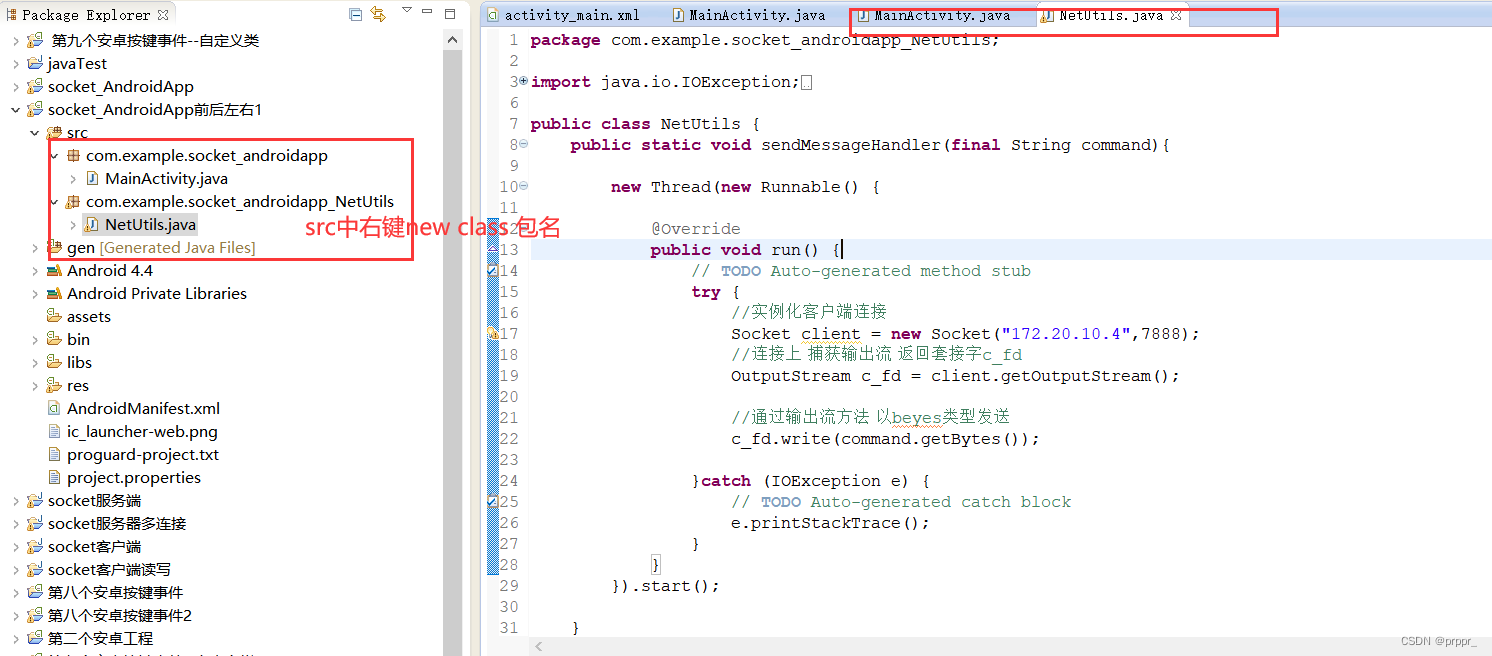
不能通过除UI外的线程去改变UI的控件 public TextView textview;
//不能通过除UI线程外的线程去控制UI控件
package com.example.prppr;
import android.app.Activity;
import android.os.Bundle;
import android.view.View;
import android.widget.TextView;
public class MainActivity extends Activity {
public TextView textview;// 1 初始化创建
@Override
protected void onCreate(Bundle savedInstanceState) {
super.onCreate(savedInstanceState);
setContentView(R.layout.activity_main);
textview = (TextView) findViewById(R.id.show1); // 2 找到这个控建id
}
public void testFunc(View v){//必须加View 否则会程序异常退出 因为按键无法绑定
new Thread(new Runnable() { // 3 创建线程
@Override
public void run() {
// TODO Auto-generated method stub
for (int i = 0; i < 10; i++) {
textview.setText("hello ,world!!---"+i);
try {
Thread.sleep(1000);
} catch (InterruptedException e) {
// TODO Auto-generated catch block
e.printStackTrace();
}
}
}
}).start();
}
}
倒计时 Handler 、TextView、Message、 handler.sendMessage(msg);
package com.example.prppr;
import android.os.Bundle;
import android.os.Handler;
import android.os.Message;
import android.app.Activity;
import android.view.Menu;
import android.view.View;
import android.widget.TextView;
public class MainActivity extends Activity {
public TextView textView;//接收TextView组件id
public Handler handler; //handler函数实例化等待信息 handlerMessage 等待电话 收到电话则处理
@Override
protected void onCreate(Bundle savedInstanceState) {
super.onCreate(savedInstanceState);
setContentView(R.layout.activity_main);
textView = (TextView) findViewById(R.id.TextView1);//强转类型
handler = new Handler(){//得选带括号的
@Override
public void handleMessage(Message msg) {
// TODO Auto-generated method stub
super.handleMessage(msg);
textView.setText(""+msg.what + "s");
}
};
}
public void funcHandler(View v){//没用view的话会异常
new Thread(new Runnable() { //创建线程 在线程中 循环打印 并延时
@Override
public void run() {
// TODO Auto-generated method stub
for (int i = 10; i >= 0; i--) {
Message msg = new Message(); //实例化Message 用来存放东西
msg.what = i;
handler.sendMessage(msg); //通过handler的发送函数把message发送出去
try {
Thread.sleep(1000);
} catch (InterruptedException e) {
// TODO Auto-generated catch block
e.printStackTrace();
}
}
}
}).start();
}
}
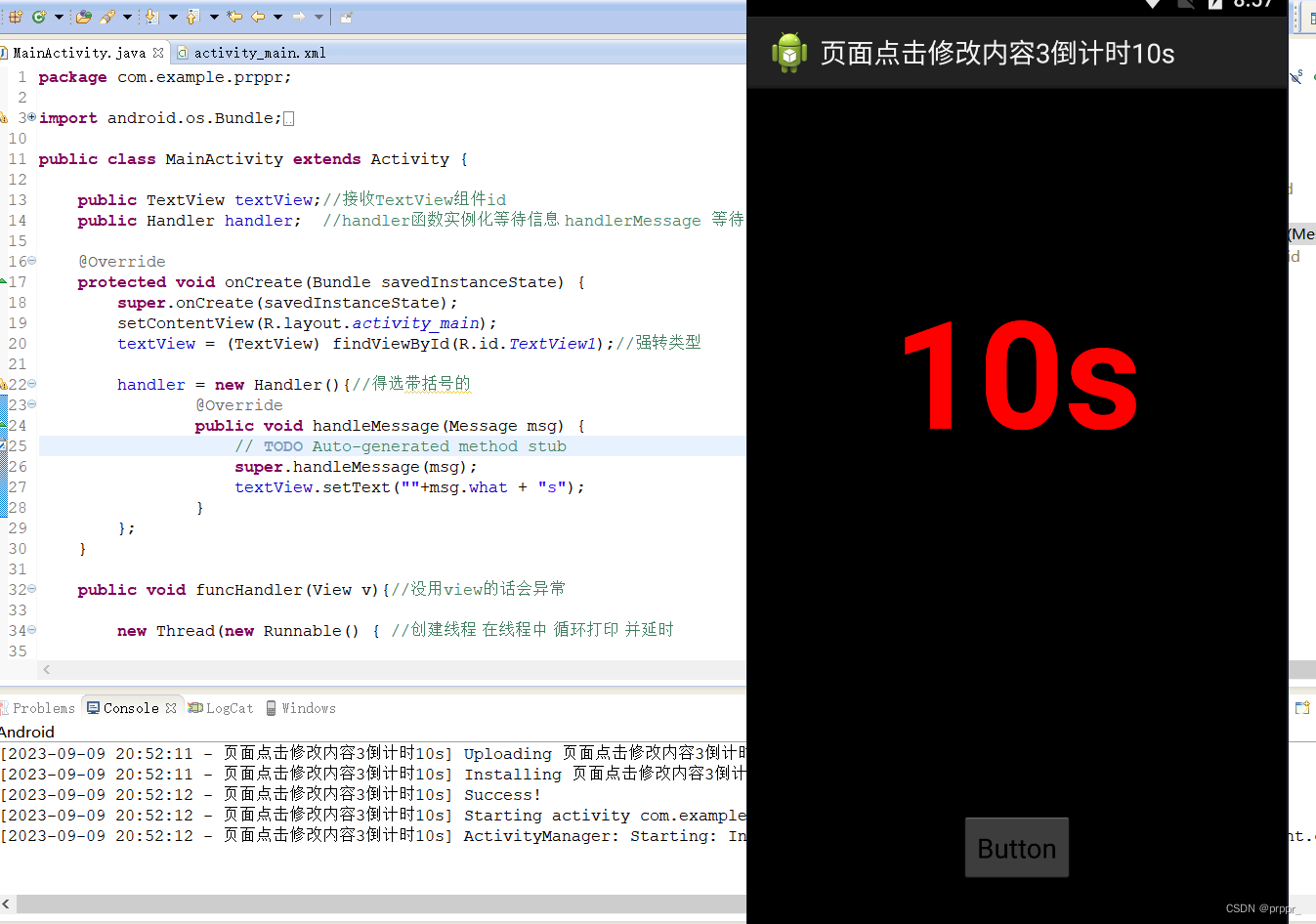
socket客户端和按键显示输入输出流
//xml
<RelativeLayout xmlns:android="http://schemas.android.com/apk/res/android"
xmlns:tools="http://schemas.android.com/tools"
android:layout_width="match_parent"
android:layout_height="match_parent"
android:background="#000000"
tools:context=".MainActivity" >
<Button
android:id="@+id/bnt1"
android:layout_width="match_parent"
android:layout_height="wrap_content"
android:onClick="changeDatas"
android:text="按键"
/>
<TextView
android:id="@+id/TextView"
android:layout_width="wrap_content"
android:layout_height="wrap_content"
android:layout_centerInParent="true"
android:textSize="35dp"
android:textColor="#ffffff"
android:text="@string/hello_world" />
</RelativeLayout>
//main
package com.example.socket.prppr;
import NetUtils.NetUtils;
import android.app.Activity;
import android.os.Bundle;
import android.os.Handler;
import android.os.Message;
import android.view.View;
import android.widget.TextView;
public class MainActivity extends Activity {
public TextView textView;
public Handler handler;
@Override
protected void onCreate(Bundle savedInstanceState) {
super.onCreate(savedInstanceState);
setContentView(R.layout.activity_main);
textView = (TextView) findViewById(R.id.TextView);
//获取到数据输入流时调用 handler.sendMessage(msg);会执行handlermessage
handler = new Handler(){
@Override
public void handleMessage(Message msg) {
// TODO Auto-generated method stub
super.handleMessage(msg);
//获取到msg 把msg中bundler赋值给bundle bundle中的字符串赋值给String 通过setText显示在主屏幕中
Bundle bundle = msg.getData();
String string = bundle.getString("msg");
textView.setText(string);
}
};
}
//按键按下 把参数传过去 并连接socket网络获取数据输出流 用handler和message来处理数据输入流
public void changeDatas(View v){
switch(v.getId()){
case R.id.bnt1:
NetUtils.sendMessageHandler("goForwd",handler);
break;
}
}
}
//net网络连接 数据处理细节
package NetUtils;
import java.io.IOException;
import java.io.InputStream;
import java.io.OutputStream;
import java.net.Socket;
import android.os.Bundle;
import android.os.Handler;
import android.os.Message;
public class NetUtils {
public static void sendMessageHandler(final String command,final Handler handler){
new Thread(new Runnable() {
public void run() {
// TODO Auto-generated method stub
try { //连接网络
Socket client = new Socket("172.20.10.4",8999);
//数据输出流
OutputStream outMessage = client.getOutputStream();
outMessage.write(command.getBytes());
//数据输入流 利用bundle存放输入流数据 用message和handle把数据发送到handler
InputStream inMessage = client.getInputStream();
int len;
byte[] rcvDatas = new byte[128];
len = inMessage.read(rcvDatas);
//获取输入流数据 转换成字符串
String string = new String(rcvDatas,0,len);
//实例化message 用来存放bundle
Message msg = new Message();
//实例化bundle
Bundle b = new Bundle();
//bundle中绑定字符串 键值为msg 内容为string
b.putString("msg", string);
//把bundler的内容放到msg中
msg.setData(b);
//发送msg到handler.message
handler.sendMessage(msg);
} catch (IOException e) {
e.printStackTrace();
}
}
}).start();
}
}
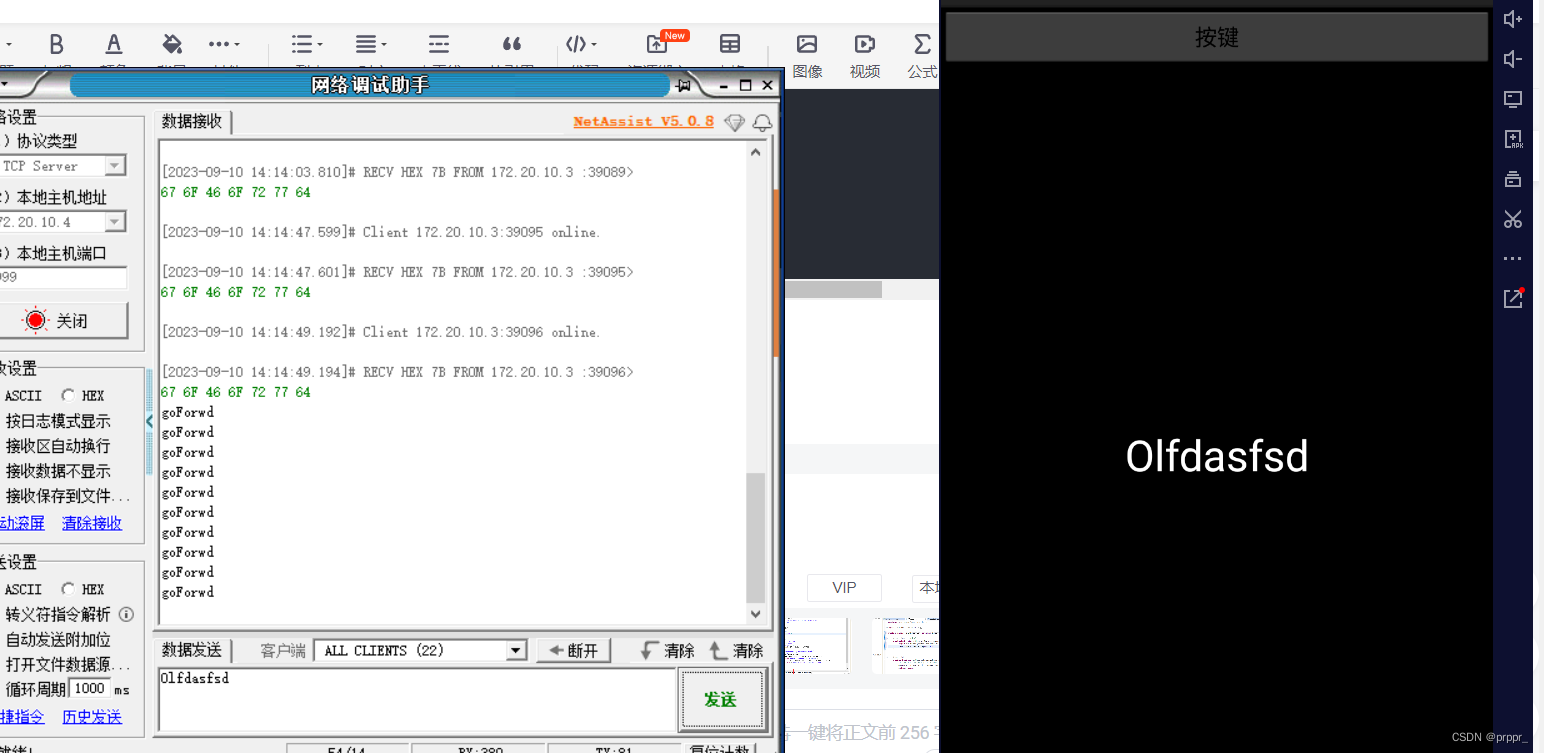
网页创建 注意权限问题
参考博文 Android WebView 的使用(超详细用法)_webview实现_wt-cai的博客-CSDN博客
//main
package com.example.prppr;
import android.app.Activity;
import android.os.Bundle;
import android.view.KeyEvent;
import android.webkit.WebView;
import android.webkit.WebViewClient;
import android.widget.EditText;
import android.widget.TextView;
public class MainActivity extends Activity {
protected void onCreate(Bundle savedInstanceState) {
super.onCreate(savedInstanceState);
setContentView(R.layout.activity_main);
final WebView we = (WebView) findViewById(R.id.we);
final EditText ed = (EditText) findViewById(R.id.ed);
//WebViewClient 用于处理 WebView 中发生的各种事件,例如页面加载和链接点击等
//创建一个新的 WebViewClient 对象并将其传递给 setWebViewClient()
//方法来将其设置为 WebView 的 WebViewClient
we.setWebViewClient(new WebViewClient());
//通过实现 OnEditorActionListener 接口的匿名类来实现监听器
//并在 onEditorAction() 方法内获取 EditText 中的文本内容,并将其作为 URL 加载到 WebView 中
//监听器返回的布尔值表示该事件是否已被处理。这里判断按下的按键是否是回车键,并返回相应结果
ed.setOnEditorActionListener(new TextView.OnEditorActionListener() {
@Override
public boolean onEditorAction(TextView arg0, int arg1, KeyEvent event) {
// TODO Auto-generated method stub
String string = ed.getText().toString();//把回车的内容转换成字符串赋值给string
we.loadUrl(string);//然后进入这个网页
return (event.getKeyCode() == KeyEvent.KEYCODE_ENTER);
}
});
}
}
//xml
<RelativeLayout xmlns:android="http://schemas.android.com/apk/res/android"
xmlns:tools="http://schemas.android.com/tools"
android:layout_width="match_parent"
android:layout_height="match_parent"
tools:context=".MainActivity" >
<LinearLayout
android:id="@+id/li1"
android:layout_width="match_parent"
android:layout_height="wrap_content"
>
<EditText
android:id="@+id/ed"
android:layout_width="match_parent"
android:layout_height="match_parent"
android:hint="请输入网址"
/>
</LinearLayout>
<WebView
android:layout_below="@id/li1"
android:id="@+id/we"
android:layout_width="match_parent"
android:layout_height="match_parent"
android:layout_alignParentLeft="true"
android:layout_marginLeft="24dp" />
</RelativeLayout>
智能家居页面
注意权限问题 、调整主页面和欢迎页面的顺序
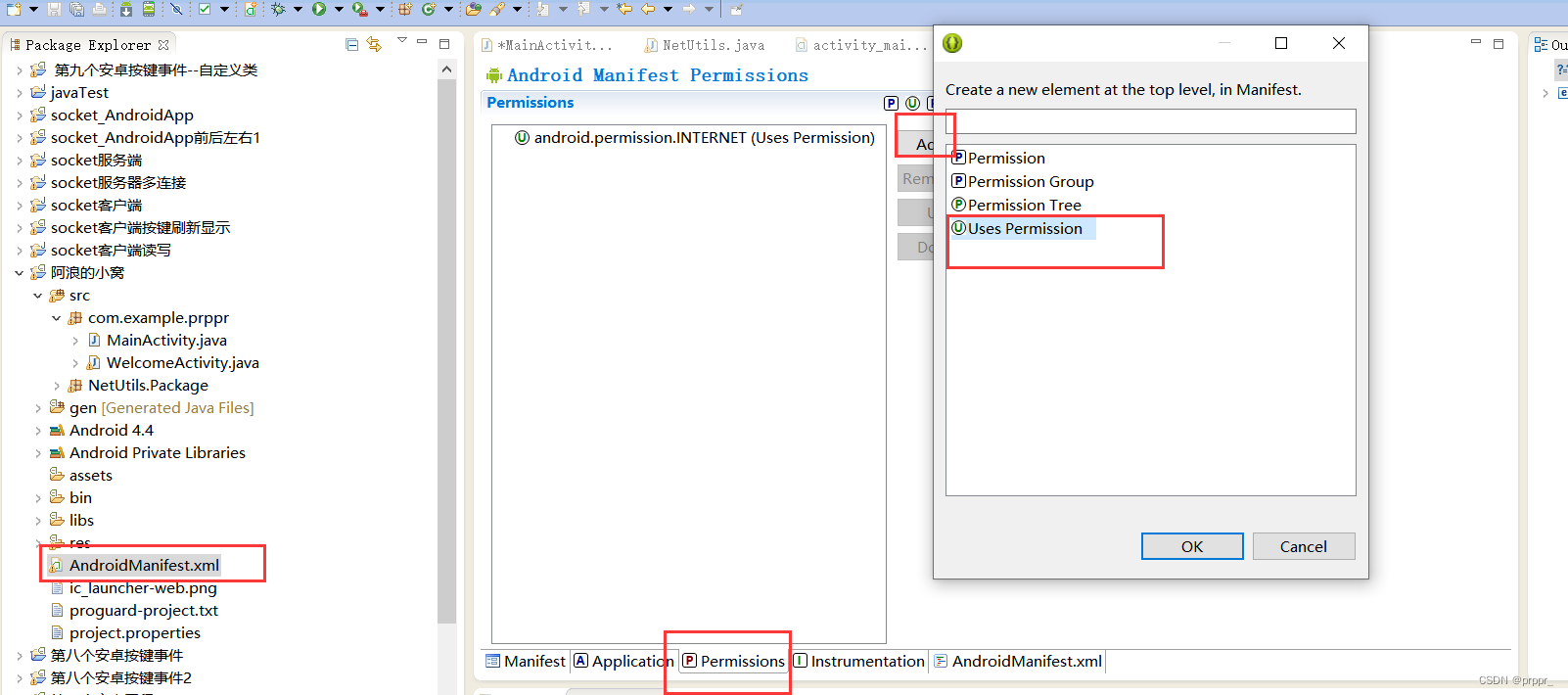
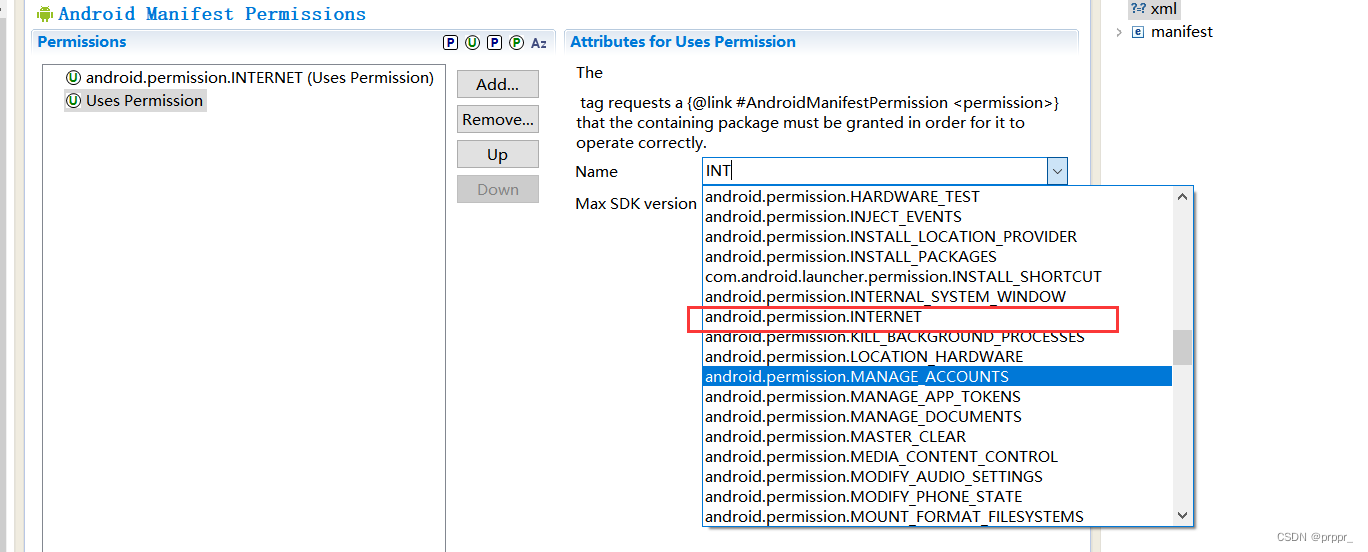
//欢迎页面 main
package com.example.prppr;
import android.app.Activity;
import android.content.Intent;
import android.os.Bundle;
import android.os.Handler;
import android.os.Message;
import android.widget.TextView;
public class WelcomeActivity extends Activity {
//声明一个文字 和一个handler处理函数
public TextView textView;
public Handler handler;
@Override
protected void onCreate(Bundle savedInstanceState) {
super.onCreate(savedInstanceState);
setContentView(R.layout.activity_welcome);
//文字找到 文字对应id
textView = (TextView) findViewById(R.id.textView1);
//当线程中handler.sendMessage时会调用handlerMessage处理函数 在里面打印文字 防止和ui界面冲突
handler = new Handler(){
@Override
public void handleMessage(Message msg) {
super.handleMessage(msg);
textView.setText(msg.what + "s");
}
};
//创建线程 格式new Thread(new Runable){}.start;
new Thread(new Runnable() {
public void run() {
for (int i = 5; i >= 0; i--) {
//创建一个message存放信息通过handler发送过去处理
Message message = new Message();
message.what = i;
handler.sendMessage(message);
//try可能异常
try {
Thread.sleep(1000);
} catch (InterruptedException e) {
// TODO Auto-generated catch block
e.printStackTrace();
}
}
//刷新三秒后跳转页面到MainActivity.class 开始
Intent intent = new Intent(WelcomeActivity.this,MainActivity.class);
startActivity(intent);
}
}).start();
}
}
//欢迎页面 xml
<RelativeLayout xmlns:android="http://schemas.android.com/apk/res/android"
xmlns:tools="http://schemas.android.com/tools"
android:layout_width="match_parent"
android:layout_height="match_parent"
android:background="@drawable/welcome"
tools:context=".WelcomeActivity" >
<TextView
android:id="@+id/textView1"
android:layout_width="wrap_content"
android:layout_height="wrap_content"
android:layout_alignParentRight="true"
android:textSize="23dp"
android:layout_margin="26dp"
android:textColor="#ffffff"
/>
</RelativeLayout>
//main
package com.example.prppr;
import NetUtils.Package.NetUtils;
import android.app.Activity;
import android.os.Bundle;
import android.view.View;
import android.webkit.WebView;
import android.webkit.WebViewClient;
public class MainActivity extends Activity {
//声明一个网页!!网页要注意权限
public WebView we;
@Override
protected void onCreate(Bundle savedInstanceState) {
super.onCreate(savedInstanceState);
setContentView(R.layout.activity_main);
//找到一个网页id 显示网页填入网页地址 跳过默认浏览器网页
we = (WebView) findViewById(R.id.webView1);
we.loadUrl("https://blog.csdn.net/prppr_?type=blog");
we.setWebViewClient(new WebViewClient());
}
//通过onClick按下按键时跳转到这里 根据v.getid解析是哪个id 调用NetUtils类中的函数
//并把字符串传过去,通过socket连接ip和端口后 数据输出流 发送数据
public void sendMsg(View v){
switch(v.getId()){
//调用NetUtils中的包
case R.id.bnt1: NetUtils.sendMessageHandler("SO");break;//开二楼灯
case R.id.bnt2: NetUtils.sendMessageHandler("BO");break;//开浴室灯
case R.id.bnt3: NetUtils.sendMessageHandler("LO");break;//开客厅灯
case R.id.bnt4: NetUtils.sendMessageHandler("RO");break;//开餐厅灯
case R.id.bnt5: NetUtils.sendMessageHandler("aO");break;//灯全开
case R.id.bnt6: NetUtils.sendMessageHandler("SC");break;//关二楼灯
case R.id.bnt7: NetUtils.sendMessageHandler("BC");break;//关浴室灯
case R.id.bnt8: NetUtils.sendMessageHandler("LC");break;//关客厅灯
case R.id.bnt9: NetUtils.sendMessageHandler("RC");break;//关餐厅灯
case R.id.bnt10: NetUtils.sendMessageHandler("aC");break;//关闭所有灯
case R.id.bnt11: NetUtils.sendMessageHandler("fO");break;//开启人脸识别
}
};
}
//调用网络部分
package NetUtils.Package;
import java.io.IOException;
import java.io.OutputStream;
import java.net.Socket;
public class NetUtils {
public static void sendMessageHandler(final String command){
new Thread(new Runnable() {
public void run() {
// TODO Auto-generated method stub
try {
//连接服务器
Socket client = new Socket("172.20.10.2",8887);
//连接后发送数据流
OutputStream outMsg = client.getOutputStream();
//发送数据
outMsg.write(command.getBytes());
} catch (IOException e) {
// TODO Auto-generated catch block
e.printStackTrace();
}
}
}).start();
};
}
//xml页面部分
<RelativeLayout xmlns:android="http://schemas.android.com/apk/res/android"
xmlns:tools="http://schemas.android.com/tools"
android:layout_width="match_parent"
android:layout_height="match_parent"
android:background="@drawable/bg"
tools:context=".MainActivity" >
<WebView
android:id="@+id/webView1"
android:layout_width="280dp"
android:layout_height="170dp"
android:layout_centerHorizontal="true"
android:layout_marginTop="164dp"
/>
<LinearLayout
android:id="@+id/wenShiHuo"
android:layout_width="355dp"
android:layout_height="120dp"
android:layout_below="@id/webView1"
android:layout_centerHorizontal="true"
android:orientation="horizontal"
>
<LinearLayout
android:layout_weight="1"
android:layout_width="0dp"
android:layout_height="120dp"
android:orientation="vertical"
android:layout_marginLeft="75dp"
android:padding="15dp"
>
<TextView
android:layout_weight="1"
android:layout_width="wrap_content"
android:layout_height="wrap_content"
android:textColor="#ffffff"
android:textSize="16sp"
android:text="温度:"
/>
<TextView
android:layout_weight="1"
android:layout_width="wrap_content"
android:layout_height="wrap_content"
android:textColor="#ffffff"
android:textSize="16sp"
android:text="湿度:"
/>
<TextView
android:layout_weight="1"
android:layout_width="wrap_content"
android:layout_height="wrap_content"
android:textColor="#ffffff"
android:textSize="16sp"
android:text="火警"
/>
</LinearLayout>
<LinearLayout
android:layout_width="0dp"
android:layout_height="120dp"
android:layout_weight="1"
android:orientation="vertical"
android:padding="15dp" >
<TextView
android:layout_width="wrap_content"
android:layout_height="wrap_content"
android:layout_weight="1"
android:text="26°"
android:textColor="#ffffff"
android:textSize="16sp" />
<TextView
android:layout_width="wrap_content"
android:layout_height="wrap_content"
android:layout_weight="1"
android:text="78"
android:textColor="#ffffff"
android:textSize="16sp" />
<TextView
android:layout_width="wrap_content"
android:layout_height="wrap_content"
android:layout_weight="1"
android:text="监测"
android:textColor="#ffffff"
android:textSize="14sp" />
</LinearLayout>
</LinearLayout>
//第一排灯控制
<Button
android:id="@+id/bnt1"
android:layout_width="55dp"
android:layout_height="27dp"
android:layout_below="@id/wenShiHuo"
android:layout_marginLeft="35dp"
android:background="@drawable/btn_selector"
android:textSize="16sp"
android:text="二楼开"
android:onClick="sendMsg"
/>
<Button
android:id="@+id/bnt2"
android:layout_width="55dp"
android:layout_height="27dp"
android:layout_below="@id/wenShiHuo"
android:layout_marginLeft="95dp"
android:background="@drawable/btn_selector"
android:textSize="16sp"
android:onClick="sendMsg"
android:text="浴室开"
/>
<Button
android:id="@+id/bnt3"
android:layout_width="55dp"
android:layout_height="27dp"
android:layout_below="@id/wenShiHuo"
android:layout_marginLeft="155dp"
android:background="@drawable/btn_selector"
android:textSize="16sp"
android:onClick="sendMsg"
android:text="客厅开"
/>
<Button
android:id="@+id/bnt4"
android:layout_width="55dp"
android:layout_height="27dp"
android:layout_below="@id/wenShiHuo"
android:layout_marginLeft="215dp"
android:background="@drawable/btn_selector"
android:textSize="16sp"
android:onClick="sendMsg"
android:text="餐厅开"
/>
<Button
android:id="@+id/bnt5"
android:layout_width="55dp"
android:layout_height="27dp"
android:layout_below="@id/wenShiHuo"
android:layout_marginLeft="275dp"
android:background="@drawable/btn_selector"
android:textSize="16sp"
android:onClick="sendMsg"
android:text="灯全开"
/>
//第二排灯控制
<Button
android:id="@+id/bnt6"
android:layout_width="55dp"
android:layout_height="27dp"
android:layout_below="@id/bnt1"
android:layout_marginLeft="35dp"
android:background="@drawable/btn_selector"
android:layout_marginTop="15dp"
android:textSize="16sp"
android:text="二楼关"
android:onClick="sendMsg"
/>
<Button
android:id="@+id/bnt7"
android:layout_width="55dp"
android:layout_height="27dp"
android:layout_below="@id/bnt2"
android:layout_toRightOf="@id/bnt6"
android:layout_marginLeft="5dp"
android:background="@drawable/btn_selector"
android:layout_marginTop="15dp"
android:textSize="16sp"
android:onClick="sendMsg"
android:text="浴室关"
/>
<Button
android:id="@+id/bnt8"
android:layout_width="55dp"
android:layout_height="27dp"
android:layout_below="@id/bnt3"
android:layout_toRightOf="@id/bnt7"
android:layout_marginLeft="5dp"
android:background="@drawable/btn_selector"
android:layout_marginTop="15dp"
android:textSize="16sp"
android:onClick="sendMsg"
android:text="客厅关"
/>
<Button
android:id="@+id/bnt9"
android:layout_width="55dp"
android:layout_height="27dp"
android:layout_below="@id/bnt4"
android:layout_toRightOf="@id/bnt8"
android:layout_marginLeft="5dp"
android:background="@drawable/btn_selector"
android:layout_marginTop="15dp"
android:textSize="16sp"
android:onClick="sendMsg"
android:text="餐厅关"
/>
<Button
android:id="@+id/bnt10"
android:layout_width="55dp"
android:layout_height="27dp"
android:layout_below="@id/bnt5"
android:layout_toRightOf="@id/bnt9"
android:layout_marginLeft="5dp"
android:background="@drawable/btn_selector"
android:layout_marginTop="15dp"
android:textSize="16sp"
android:onClick="sendMsg"
android:text="灯全关"
/>
<Button
android:id="@+id/bnt11"
android:layout_width="wrap_content"
android:layout_height="wrap_content"
android:layout_below="@id/bnt6"
android:layout_marginTop="20dp"
android:layout_centerHorizontal="true"
android:onClick="sendMsg"
android:text="人脸识别检测" />
</RelativeLayout>
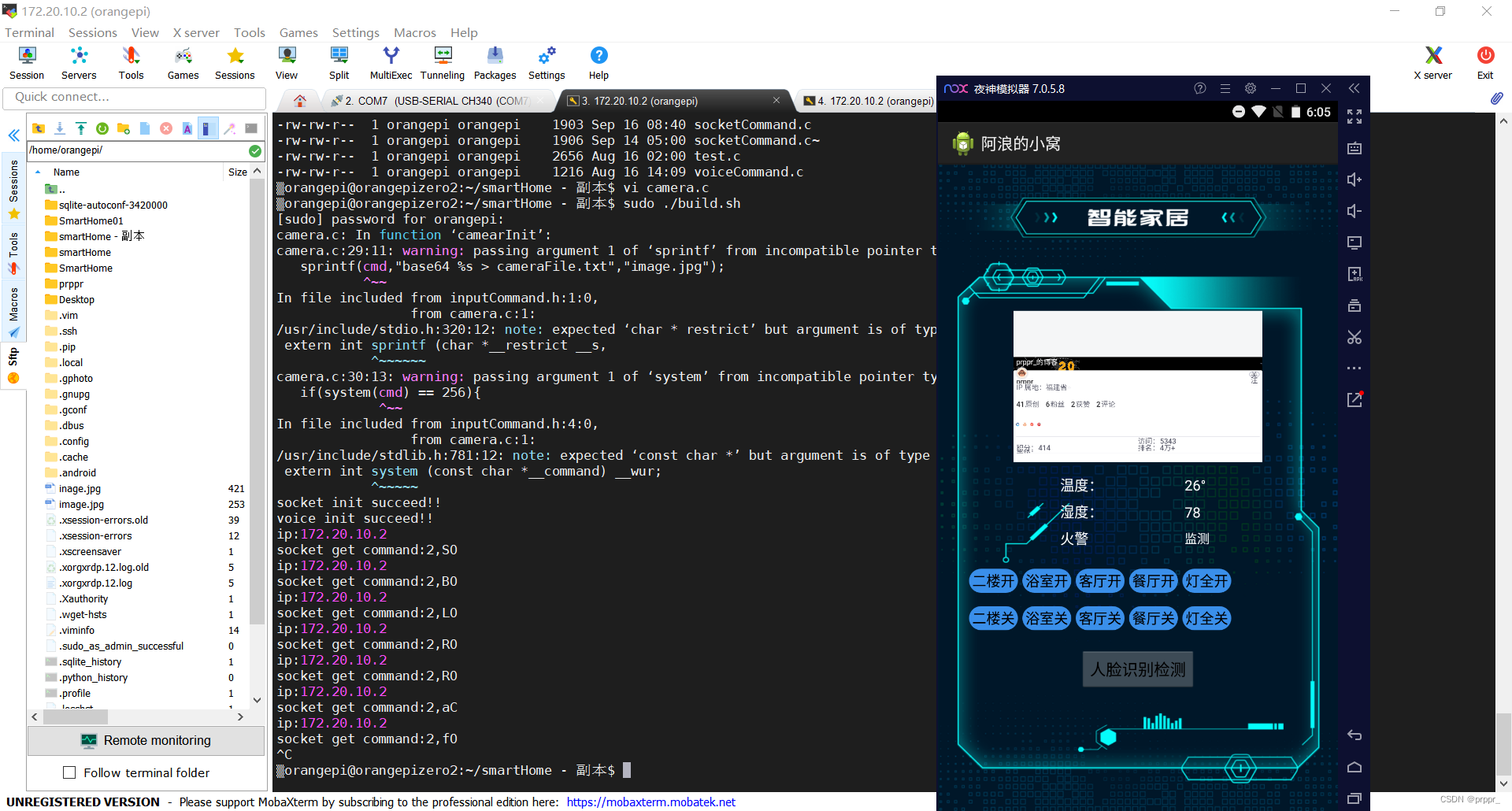




















 5648
5648

 被折叠的 条评论
为什么被折叠?
被折叠的 条评论
为什么被折叠?








